全594件 (594件中 1-50件目)
-
広告が消せない
しばらくお休みしていたら、本文にかぶさる広告があり消せなくなっていた。投稿しなかったせいかもしれないと思い、とりあえず書いてみた。多分消えるだろうと予想したが…。やはり消せなかった。他の楽天ブログを閲覧したらXが表示されていて消せた。どうすればいいのかわからない。Xは黒字で左上隅にあったので、そのあたりをクリックしたら、なんと消えたではないか!ブログのバックグラウンドが黒だったため見えなかっただけなお本文の冒頭にでる広告を消すためには編集のときに、見たまま編集のチェックをはずして、html構文?部分を削除
2024/11/26
コメント(0)
-
bluetooth マウス 突然動かなくなった windows10完全シャットダウン
マウスのポインターが作業中、突然よろよろっと力無くなったと思ったら、動かなくなってしまった。ELECOM M-BT15BR SBK (パソコン上ではELECOM IR Optical Mouseとなっている。)省電力設定ではない。電池が切れたのかと思い新しい電池に交換したが動かず、入っていた単4電池はチェックしてみたら黄色だった。マウスの底面にあるBluetoothマークの下のぼっち(pairingボタン)を3秒以上押してみたが、ポインタは反応しなかった。Bluetoothマウスのデバイスを一度削除して再度追加してペアリングを試みるもダメ。コントロールパネル、デバイスとプリンター、デバイスマネージャーと開いてみると、Bluetooth項目が消えていた。(あるいはエクスプローラ、PC、管理、デバイスマネージャー)パソコンを再起動したがダメ。最近Windows updateはしていなかった。システムの復元は復元ポイントが無く、できなかった。マウスの経年劣化による故障かとも思ったが、以前にも原因不明で2度ほどマウスが不調となり、いじっているうちに直ったこともあり、ネットで調べているうち、完全シャットダウンするとよいという記載を見付け実行したら、直ってしまった。忘備録としてとどめておく。今後同じ事態に陥ったら、完全シャットダウンしてみること(Shiftキーを押したままシャットダウンする)。その後起動してみる。なお、完全シャットダウンでもダメな場合は電源コードを抜いてみて成功したというネット記事もあった。参考URL:【動画あり】【Windows10】Bluetoothペアリング方法(マウス)http://qa.elecom.co.jp/faq_detail.html?id=6509
2022/03/10
コメント(0)
-
スマホをルーター代わりに印刷~スマホのデザリング機能で、パソコンからWi-Fi接続型プリンタへ通信し印刷する~ [AQUOUS sense3をルーター代わりにパソコンからEPSON PX-049A(ネットワーク)WiFiへ通信し印刷する]
外出先で、ルーター、USBケーブルが無いとき、印刷したい場合があり、スマホをルーター代わりに印刷を試みた。試行錯誤、成功、失敗を繰り返した。正しいかどうかはわからないし不要な項目とか、あるかもしれないが忘備録として残した。 1.EPSON PX-049A(ネットワーク)を作成し、あらかじめ通常使うプリンターに設定した。PX-049A Seriesユーザーズガイド ネットワーク設定参照。プリンターの電源は入れておく。 2.スマホ 設定:設定アイコンをタップネットワークとインターネットをタップデザリングをタップWi-FiデザリングをタップするWi-Fi-デザリングOFFをタップONとするネットワーク名AQUOUS sense3セキュリティWPA2-PersonalWi-Fiデザリングのパスワード・・・・・・・・・・・・(ok)詳細設定Wi-Fiデザリングを自動的にオフにするタップして入れてみたが反応不明で外した。3.パソコン設定:ネットワーク・インターネットアクセスクリックAQUOUS sense3と表示され、それをクリックする。 セキュリティ保護あり。自動的に接続にチェックを入れておいた。(しかし、どうも自動的には接続しないようだ) 接続クリック:ネットワークの要件をチェックしていますと表示。いばらくするとインターネット無し、セキュリティ保護あり。プロパティ 切断 の表示になる。 プロパティについては下記のごとくであったが、特に変更しなかった。(プロパティをクリックしてみた範囲内の場合は自動的に接続するネットワークプロファイル;プライベートランダムなハードウェアアドレスランダムなアドレスを使う;オフ従量制課金接続オフのままでいい?IP設定プロパティ) 4.EPSON PX-049A(ネットワーク)Wi-FiデザリングONのとき、プリンタのWi-Fiが緑点灯した。 5.印刷開始。終わったらスマホのWi-Fiデザリングをoffにする(デザリングをつけっぱなしにしていると電池の減りが早くなるので、使わないときはオフにしておく?)。
2021/09/10
コメント(0)
-

Windowsが起動しないパソコンからデータを救出する
要約:Windowsが起動しなくなったノートパソコンからハードディスクを取り出し、HDDケースに装着して、他のパソコン経由で、救出したデータを外付けハードディスクにコピー保存した。契機:ノートパソコンはFMV-BIBLO MG/G75 FMVMGG75P。2010年春モデルでWindows7。約9年半のデータが収まっている。1年ほど前に突然、次第にパソコンの調子が悪くなりはじめ、Windowsも起動しにくくなってきていた。いくつかの操作を繰り返すうち泥沼にはまり、とうとうシステムの復元を何度かしたのを最後にWindowsがまったく起動しなくなってしまった。デイスプレイは黒い状態のままで白いカーソルのみ映ってそのあとに進まない。詳細ブートオプション前回正常起動時の構成を使うも起動せず、セーフモードで起動も失敗。コンピュータの修復:トラブル解決ナビ:システム回復オプション:cスタートアップ修復;検出できずF2 BIOSの初期化によっても解決せず、F8 BIOS Setup BIOSセットアップ Diagnosti Screen 自己診断画面 BootMenu 起動メニュー Recovery and Utility トラブル解決ナビ Diagnostic Program 診断プログラム Patent Information 特許情報 System Information システム情報 Continue Booting 起動を実行Recovery and Utilityを選択。トラブル解決ナビ、診断ツール選択。富士通ハードウェア診断ツール:[故障推定箇所];ハードディスク、[エラーコード]2107, ハードディスクに機械的なトラブルの可能性があります。修理窓口へお問い合わせ下さい。{場所=ハードディスク(c:)}と表示された。CPU,メモリ、デイスプレイに〇、ハードディスクに✕が印された。その後の経過:このパソコンの修復は諦め、新しいノートパソコンを購入した。1年ほど放って置いていたが、どうしても見たい古いデータがあり、再挑戦。ハードディスクの機械的なトラブルの可能性とはどういう意味だろうか? パソコンの内蔵ハードディスクが物理的に破損していない限り、データの救出ができるという記載があった(参考URL2)。これをたよりに以下を実行した。準備:ハードディスクケース、静電気対策用手袋、を購入(参考URLなど7、8)手持ちのピンセットと十字ドライバー1本ハードディスクケースは透明なものを選んだ。開封してみるとUSBケーブルと、中国語、英語の説明書、固定用のクッションテープ?が同梱されていた。パソコン本体下面;ようやく作業開始です。実施:パソコンの電源を切り、ACアダプターを取り外します。液晶ディスプレイを閉じ、パソコン本体を裏返します。内蔵バッテリパックロックを解除。1を矢印の方向に押しながら、2をスライドさせる。参考9.取扱説明書から;パソコンに同梱されていた感電しないよう、バッテリーは必ず取り外す。2か所のねじを十字ドライバーではずし、フタを矢印方向にスライドさせる。ずらしてなかがみえた。フタが外れた状態。ハードディスクはゴムバンドで固定されていた。赤〇で囲まれたHDD取付コネクタのPC接続部分をそっともちあげて接続を外す。PC側との接続が外れた。ゴムの端をやさしく持ち上げる。赤矢印方向に2本青矢印方向に2本交互に何度か持ち上げた。このパソコンはゴムが固着していたので、青いほうだけが外れた。ハードディスクをずらしてゴムから外した。HDD取付コネクタをそっとハードディスクから外した。左HDD取付コネクタ、右ハードディスク購入したHDDケースを開ける。(指で押してずらす感じ)ハードディスクを装着する。そのあとカバーを滑らして装着する。ケースを開けるときは両指を添えてすべらせるとよい。HDDケースに収まったハードディスクHDDケースに収まったハードディスク。HDDケースに収まったハードディスクをパソコンにつなぐ。画像にないが、外付けHDもパソコンに接続する。c:このPC d:このPC e:? f:赤い帯(救済HDのc:) g:救済HDのd: i:HD-LCU3外付けハードディスク(画像無し)ハードディスクのデータは無傷で保存されていた。外付けハードディスクにコピー試みた。g:は数時間かかったが、スムーズにコピー保存できた。f:は操作がなれていないせいかてこずった。f:まるごとのコピーは諦めて、個別にコピーした。なんとかデータの救出に成功した。参考URLなど:1.ノートパソコンが突然勝手にシャットダウン・熱暴走?・清掃:https://plaza.rakuten.co.jp/santarohdiary/diary/201802140000/2.パソコンが起動しない場合のデータ救出:https://jp.easeus.com/data-recovery-solution/recover-data-when-computer-can-not-boot.html3.FMV エラーコード2107:https://okbizcs.okwave.jp/fmv/questiondetail/?qid=97489794.Windows7が起動しない | パソコントラブル解決・マルウェア ...:http://sos110.jpn.com/pc-trouble/solution/unavailable/not-work-windows/windows7/5.知っておきたいハードディスクの障害「論理障害」「物理障害」って?:https://www.guardian-r.com/blog/datarecovery/20191007/4076/6.HDD(ハードディスク)の「論理障害」「物理障害」とは?データ復旧方法から業者選びの注意点まで徹底解説:https://cybersecurity-jp.com/column/422807.ORICO 透明 2.5インチ HDD クリア SSD 外付け ドライブケース 2139U3;amazonから購入\1,1888.トラスコ中山 TRUSCO TGL-2996M [指先ウレタンコート静電気対策用手袋 Mサイズ];yodobashi.comから購入\3579.取扱説明書:FMV-BIBLO MG/G75 FMVMGG75Pに同梱されていたやらなかったこととやったこと:USB接続変換アダプタ、SATA/IDE-USB変換ケーブルは使わずそのかわりに、HDDケースを利用した。データ復旧ソフトは使わない。業者依頼は避けた。起動ディスクは作らない。
2021/01/17
コメント(0)
-
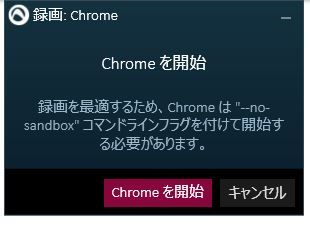
audials one 2019 試用版で動画ストリーミングを試用してオンデマンド動画を録画・保存してみる
audials試用版は10分以内で試用できる。windows8 pcで動画ストリーミングを試用してみた。「Audialsの使い方・活用方法まとめhttps://audials.jp/tutorial」からAudialsを開き、「ストリーミング」セクションの中の「動画の保存」をクリックするとあったので試みたが、audials試用版では「動画の保存」項目が見当たらなかった。「オンデマンド配信動画をパソコンに録音する方法!https://audials.jp/resource-news/blog/how-to-record-on-demand-videos」でも「動画の保存」へ進む必要ありだった。「NHKオンデマンドの動画を録画する方法https://audials.jp/resource-news/tutorial/record-nhk-on-demand-videos」でもまず、Audialsを開き、「ストリーミング」セクションの中の「動画の保存」をクリックするとなっていた。他のネット情報でも解決できなかったが、「最適な録画方法は? 動画を録画する 6 つの方法https://audials.jp/resource-news/tutorial/record-nhk-on-demand-videos」の記事を見つけ、それに準じてみた。以下に手順を示す。目的のソースがなかったので、他のソース/画面録画をクリック。高品質ダイレクト録画をクリック。一つの動画を録画をクリック。録画:chrome chromeを開始をクリック。続行をクリック。動画をChromeで再生した。自動録音録画が開始された。10分の録画終了。続行。動画を追加する場合は、「新規動画を録画」クリック。ファイルエクスポート。フォルダへエクスポート。.wmvファイル。Windows Mediaオーデイオ/ビデオ ファイル。以前「NHKオンデマンド、YouTube、ニコニコ動画のダウンロードは違法か」という一文を書いたことがある。2013.02.17 https://plaza.rakuten.co.jp/santarohdiary/diary/201302170000/今回再度調べてみた。「動画ストリーミングのキャプチャと著作権」についてnetで検索してみたが、諸説紛々。「有料動画サイトで映画をストリーミング再生して、そのPC画面をキャプチャーして動画として保存することは違法になりますか? 」 という記載がyahoo知恵袋にあったのが参考になった。windows7 pcでも動画ストリーミングを試用してみた。同上手順を踏み、動画をChromeで再生したが、Audialsは動画を自動検出せず、自動録音録画が開始されなかった。他のソース/画面録画をクリック。上段の高品質ダイレクト録画はあきらめ、下段の「画面の録画」をクリック。上段の「画面を録画」をクリック。続行。画面から録画。録画する動画を開き、一時停止します。続いて「録画」を押して再生します。画面から録画。終わったら「停止」を押す。何度かやってみたが、手順が分かれば使いやすいソフトである印象をうけた。net情報を検索すれば、種々のキャプチャソフトが見受けられるので、もっと使いやすいソフトもあろうかと思う。2019.9.1.追記audials One 2019 CD版を購入インストールした。(PC3台までインストール可能。同時使用不可の記載。)あらかじめ試用版は削除しておいたが、データは保存されていた。音量の調整がいまいちよくわからなかった。音量ミキサーを開くと、デバイスはスピーカーとAudials Sound Capturingがある。録画時、音量ミキサーのスピーカー0%、Audials Sound Capturing100%とした。録画画面の音量は最大にした。これでミュート状態と同じように、無音で録画できた。録画元のブラウザはchromeで。「画面を録画」をクリックし、青い枠が表示されたら、「全画面」をクリックすると、画面全体が録画される。録画範囲の指定が完了したら、「録画・録音」ボタンをクリックし、続いて再生する。以上の点を留意するとスムーズに録画出来た。保存場所は外付けハードデイスクにした。
2019/04/20
コメント(0)
-
3,4,7,8を+-x÷を使って10にする
車のナンバープレートや、切符の4桁の数字など4つの数字を+-×÷を使って10にするパズルゲーム(テンパズル・make ten)がある。パズルを解くひらめき能力無く、解き方のコツも知らないので、単純に四則計算で挑んでみた。運よく答えが出たが、解き順の選択を違えるとなかなか正解に到達できない。効率のよい解き方とか、パズルを解くコツ・ひらめきとは?(数式で□347とか、■34などの表記は便宜的に使ったものです。) 3,4,7,8を+-x÷を使って10にする1. 8x□=10→□347=10/82. 7x□=10→□348=10/73. 4x□=10→□378=10/44. 3x□=10→□478=10/35. 8÷□=10→□347=8/106. 7÷□=10→□348=7/107. 4÷□=10→□378=4/108. 3÷□=10→□478=3/109. 8+□=10→□347=210. 7+□=10→□348=311. 4+□=10→□378=612. 3+□=10→□478=713. 8―□=10→□347=-214. 7―□=10→□348=-315. 4―□=10→□378=-616. 3―□=10→□478=-71.から順に解いていく。1.□347=10/8=1.25347を使って、10/8すなわち1.25にするには、どの数字を使っても+は不適のようなので、―にしてみる。(答えが無かったら、x、÷をやることとして。)参考までに、10/8=5/4=1+1/4である。7-■34=10/8 → ■34=7―10/8=7-5/4=28/4-5/4=19/44-■37=10/8 → ■37=4―10/8=16/4―5/4=11/43-■47=10/8 → ■47=3―10/8=12/4―5/4=7/4これだ!!順番にやっていたら、運よく答えにたどり着いた。結局、16通りの式のうち、最初の8x□=10→□347=10/8を解いていったら答えに当たった。答え:8x(3-7/4)
2019/03/19
コメント(0)
-
ハム将棋ハム9枚落ち短手順 問題ステップ記録ツールで棋譜保存
1.windows7の検索欄に「問題ステップ記録ツール」と打ち込んでプログラムを捜す。2.「問題ステップ記録ツール」が見つかったら、タスクバーに常駐させておくと便利。3.「問題ステップ記録ツール」を起動し、右端の「設定」をクリック。保存する最新の取り込み画像数25を34に変更。「出力場所」は「ハム将棋9枚落ち短手順」という名前のホルダを作っておいた。4.ハム将棋ハム9枚落ちをプレイしたら、「問題ステップ記録ツール」を起動、「記録の開始」をクリックし、ハム将棋ハム9枚落ちをリプレイ。5.終わったら「記録の停止」をクリック。6.出力場所を参照で指定したら、名前をつけてファイルを保存する。7.保存されたzipファイルをダブルクリックすると解凍されてmhtファイルが出来た。8.このmhtファイルをダブルクリックすると記録された問題ステップをスライド ショーで確認 できる。9.しかし、mhtファイルは楽天ブログでも、YouTubeでも使用できなかった。10.このmhtファイルをwordを使って、htmlファイルに変換した。(https://detail.chiebukuro.yahoo.co.jp/qa/question_detail/q12171065367)11.作成されたProblem_.filesホルダに格納されているjpg画像をウエーブアートデデザイナーでウエブアニメータを起動して、アニメーションgifを作成した。そのあとの手順なんとかして、YouTubeに公開した。hamuスライドショー(ハム将棋ハム9枚落ち。全画面再生速度4倍速でみてください。 ) ハム将棋ハム9枚落ち。最短手数今回26。windows7の問題ステップ記録ツールで作成した。全画面再生速度4倍速でみてください。みんなはどうやって作っているのだろうか?王が寄らず、歩を突いてきたときはどうするか?12.アニメーションgifではYouTubeに公開出来なかったので、11.のjpg画像を加工して、見やすくした。ムービーメーカーでこのjpeg画像でマイムービ.wlmp作成。上帯のムービーの保存をクリックしYouTubeを選択すると、.mp4で保存できた。この.mp4ムービーをYouTubeにアップロードした。マイムービー2(ハム将棋ハム9枚落ち。短手順。)説明 ハム将棋ハム9枚落ち。短手順。王が角に寄ってきたばあい。今回26手。歩を突いてきたらどうするか。マイムービー2(ハム将棋ハム9枚落ち。短手順。)でなんとか見れる動画が作れた。13.11.の動画はどうやってYouTubeにアップロード出来たかまだ思い出せない。ちょっと違うようだが、こんな感じだったような気がする。PhotoStage無料版ダウンロード。写真を追加。image.jpg33枚追加。スライドショーにドラッグ。今回1画面2秒にした。上帯のエクスポートをクリック。YouTube選択。フレームレート48.動画タイトル;スライドショー 動画詳細;ハム将棋ハム9枚落ち 下欄の作成をクリックした。ムービーの作成中。アップロード中。となり、終了してYouTYubeを覗いてみると、アップロードされていた。スライドショー 再生速度2倍速が見やすい。出来栄えはムービーメーカーで作ったマイムービー2が一番良かった。
2019/01/15
コメント(0)
-
Internet Speed Tracker ツールバーを削除する
Internet Speed Tracker をうっかり導入許可してしまった。不要なツールバーが増えてしまったので削除しようと試みたが、net情報では削除法はやっかいなようであった。今回は手っ取り早くシステムの復元で削除できた。
2019/01/14
コメント(0)
-
メニューバーが消えたとき
Windows7-PCで、時々メニューバーが消えている時がある。netで修復法を調べるといろいろ書かれているが、煩雑だ。いまのところ、IE画面で上帯のなにもないところを右クリックし、メニューバーと書かれているのが表示されたら、チェックを入れると修復出来た。チェックが入っていない時、Altキーを押すごとに、表示、非表示が入れ替わる。
2019/01/14
コメント(0)
-
windows7,8インターネットの画面が大きくなってしまった時
どこかのキーに触ったためか、思いがけず、インターネットの画面が大きくなっていて困ったときの対処法。元の大きさ(100%)に戻すには、Ctrlキーを押しっぱなしで0キーを押す。また、Ctrlキーを押しっぱなしで+キーを押すと、拡大する。あるいはCtrlキーを押して、マウスのころころを転がしてみると、画面の大きさが変わる。
2019/01/11
コメント(0)
-
筆まめVer16の住所録の保存場所がSystem32フォルダーにかわった。
筆まめVer16の住所録は、c:ユーザー・マイドキュメント・筆まめフォルダーに保存されるが、今回保存していた住所録を読み込み、変更を加えたあと、名前をつけて保存したら、なぜか筆まめフォルダーに保存されていなかった。この新規に保存した住所録FWAファイルの在処を捜したところ,C:\Windows\System32のなかにあった。このFWAファイルを筆まめフォルダーに移動した。なお、Windows7で、コントロールパネル・フォルダーオプション・表示タブ・隠しファイル、隠しフォルダー、および隠しドライブを表示するにチェック入れ、適用OKでSystem32フォルダーが表示される。
2018/12/18
コメント(0)
-

デスクトップパソコンNEC PC-MJ29RAS7ZMSVのデータを消去し廃棄
pc98-NXseriesMate本体・デイスプレイセットモデル (LCD-AS171M-C) Office Personal 2010インストールモデル Windows XP Professionalへダウングレードモデル。 当時windows7が主流であったが、Xpが使い勝手が良かったため、あえてダウングレード版を購入した。今や無用の長物となり、処分することにした。P1820216 posted by (C)santaro-液晶デイスプレイの電源入らず。P1820218 posted by (C)santaro-windows98 NEC VALUESTAR NXのデイスプレイに差し替えた。P1820219 posted by (C)santaro-使用した消去ツールはwipe-out手順は2018.4.20日記「windows98 NEC VALUESTAR NXを処分する」参照。以下コピペタして改変した。手順3 正常に書込みのなされたCD-R 『wipe-out』を目的のPC-MJ29RAS7ZMSVに挿入後パソコンを起動する。NECのロゴが出ているうちにF2キーを打つ。biosのメニューが出たら、起動の順番をCD-R優先に変更する。(Bios Setup UtilityーBOOT Boot Settings ▲Boot Device Priority ▲CD DVD Drives) F10保存して終了。セットアップ確認[はい]挿入しておいたCD-Rが起動し、やがてハードディスク消去ツール「wipe-out」 v1.6 (ttyp0)★メインメニュー★が表示される。 手順4 pランダムパターンを上書きして、このディスクのデータを消す を選択してみた。P1820222 posted by (C)santaro- 本当にada0(6.0G)のデータを消去していいですか? イエスP1820220 posted by (C)santaro-ディスクada0のデータを消去しています。 32分経過残りおよそ46秒→順調にデータ消去が終了した。P1820221 posted by (C)santaro-ディスクのデータ消去が終了しました(33分5秒) オーケー メインメニューにもどる。 x シャットダウンする オーケーP1820223 posted by (C)santaro-PCの処分先は未定。NECにリサイクル券発行を依頼して、手続きを踏んでから、郵便でNEC委託業者に送るか、購入商店に持ち込むか、PCリサイクル業者に送るかいずれかになるだろう。2018.9.29追記;PC,液晶デイスプレイの処分は9/17パソコン廃棄.com(https://www.pc819.com/individual/ok/)にお願いした。ヤマト宅急便着払いで費用0円ですんだ。
2018/09/13
コメント(0)
-

外付けハードディスクの分解と破壊
要約外付けハードディスクの分解は十ドライバ2本であらかた出来た。外付けハードディスクの破壊はプラッタ表面をサンドペーパーでこすったがどうだろう?。PC9801に使用した外付けハードディスクが故障していた。電源は入るものの、アクセスできていない。HDDの回転音が聞こえない。この際廃棄することにした。「アクセルSCSIハードディスクユニットAHD100FX」外付けハードディスクの分解P1810888 posted by (C)santaro-ねじ5本はずし、外装のカバーをはずした。銀色のカバーの中身がHDと思われる。P1810891 posted by (C)santaro-なかは錆びついてワタゴミも散見。ねじ2個はまだ取らないで、裏返してみよう。P1810893 posted by (C)santaro-裏返しで基盤が見える。ねじ2本はずした状態。うえ2本もはずす。以後、ねじを緩めて外し、分解していく。画像詳細はフォト蔵参照で。P1810898 posted by (C)santaro-内カバーのねじを全部取ったら、内カバーがはずれた(右)。左がまた弁当箱みたいな固い金属でカバーされたハードディスク。P1810909 posted by (C)santaro-ハードディスクとメモリー基盤P1810913 posted by (C)santaro-これは何?Nidec DC12V 0.09A LOT ICIX2209か。NIPPON DENSAN CORP Made in japan 「Nidec」というブランド名の由来は?「日本電産」の日本の「Ni」と電産の「de」をとり、「Nidec」と名づけました。とのこと。冷却ファン? P1810914 posted by (C)santaro-P1810925 posted by (C)santaro-ハードディスクの弁当箱のふたみたいな金属カバーを無理やりこじあけたら、記録装置が現れた。P1810926 posted by (C)santaro-これがハードデイスク本体。ハンマーでたたいて物理破壊することになるかP1810927 posted by (C)santaro-こっちは裏側P1810928 posted by (C)santaro-ハードデイスク本体、メモリー基盤、残骸は外箱の中にしまった。このハードデイスク本体、メモリー基盤をハンマーで思いっきり破壊することとしようか?。P1810929 posted by (C)santaro-HDDの円盤(プラッタ)をおさえているいる中心部。6本のネジあり。これをはずす。(円盤の中心のトルクスネジ。中心部分はスピンドルモーター?)P1810931 posted by (C)santaro-ネジ6個はずしたらばらけて、円盤1枚取り外せた。もう1枚残っているが、はずれそうにない。しかし、書込みペンの位置をみると、上下面に書き込まれていそうだ。なんとしてもはずさなければいけない。P1810935 posted by (C)santaro-今回の分解に使用した用具は+ドライバー2本だけですんだ。ハードディスクの破壊には電動サンダー使ってみようか?P1810936 posted by (C)santaro-ドライバーで悪戦苦闘。とうとう分解完成。デイスク2枚取り出し完成。(強力磁気のため?ではなかったようだが、ディスク取り出せず、そのため他大ドライバー、ピンセットも動員した)。あとはハードディスクをいかに破壊するかが課題。破壊?物理破壊?基盤は放っておいていいのか?P1810938 posted by (C)santaro-最終。ハードディスク円盤2枚と基盤1枚。分解完成。あとは(物理)破壊。外付けハードディスクの破壊円盤の材質はガラスかアルミニウムかセラミックとのことだが、その見極めが難しい。不用意に破砕するとガラスであれば、破片が飛び散って怪我をするかもしれないとの記載があった。安全を期して、ポリ袋にいれて、くぎ打ちしてみようか……。ゴーグルにゴム手袋を忘れず。P1810939 posted by (C)santaro-ハードディスク2枚のうち1枚を新聞紙に包んで折りたたんだ。上はもう1枚のハードディスク。P1810941 posted by (C)santaro-新聞に包んだハードディスク、釘、かなづち、ブロック、ゴーグル、軍手、ゴム手袋を用意した。P1810942 posted by (C)santaro-新聞に包んだハードディスクはポリ袋に入れ、ブロックの穴の上に置いた。P1810943 posted by (C)santaro-プラッタに穴を開けるため、かなづちで釘を思いっきりたたく。もし、材質がガラスであれば、ここで砕けるはずだが、しぶとく耐えている。ハードディスクは変形し、小さな穿通孔ができた。ガラスでないことが判明。P1810944 posted by (C)santaro-ハードディスクはどこまで破壊すればよいのだろうか?一部変形と小さな穿通孔1個あるのみで大丈夫なのか?netの記載で最も多いのが、「プラッタの表面を傷つけて読み取れなくする」であったので、これを試みる。P1810946 posted by (C)santaro-改めて撮った穿通孔の拡大写真。この程度の大きさの穴でも有効なのだろうか?P1810949 posted by (C)santaro-ゴーグル、ゴム手袋、ディスクグラインダー、を用意。P1810950 posted by (C)santaro-ディスクグラインダー、ハードディスクを固定するためのコンビネーションプライヤを用意。P1810952 posted by (C)santaro-ディスクグラインダー、ゴーグル、コンビネーションプライヤ、傷つけ終わったプラッタ2枚(裏表ともに)。P1810953 posted by (C)santaro-裏表ともに傷をつけ終わったハードディスク(プラッタ)2枚と手を加えていない基盤。ハードディスクの破壊はこれでいいのか?。プラッタ表面をアスファルトにこすりつけてまんべんなく傷をつけるというnet記載もあった。ニッパーらしきもので表面を傷つけその後、ペンチでディスクを彎曲させるというnet情報もみられた。ディスクグラインダーを使うよりいいかもしれない。基盤は放っておいていいのか?。基盤は再利用されないように壊しておくべきか?。知識の足りない私にはわからない。P1810964 posted by (C)santaro-手指でプラッタの表面をべたべた触って指紋をつけただけで読んでくれなくなったというnet情報もあった。ハードディスクの表面を(粗めの)サンドペーパーでこすってみるといいのでは?。P1810973 posted by (C)santaro-ハードディスクの表面を(粗めの)サンドペーパーで念入りにこすった。これなら完璧?。
2018/05/08
コメント(0)
-
NEC PC-9801RAを処分する(内蔵HDを98DESTROYでデータ消去)
NEC PC-9801VXが初めてのPCだったが、電気系統の異常でおしゃかになり、netで無料で譲ってもらったのが9801RA2だった。内蔵HDあり、重宝した。これでMS-DOSが少しわかった。上段1.の5インチ内蔵FDDが故障し、外付け3.5インチFDDを追加した。今回処分するもっとも古い機種である。手順1.NEC PC-9801RAの内蔵HDから、MS-DOSver3.3を用いて、3.5インチFD2HDをフォーマットした。(外付けFDD)2.NEC PC-9801RAの内蔵HDから、EC(エコロジー)のファイルを利用して、IO.sys, MS-DOS.sys, command.comを3.5インチFD2HDにコピーした。3.(Xpあるいはwindows7のPCを用いて、)フォルダオプション→表示→隠しファイル、隠しフォルダ及び隠しドライブを表示するにチェック。登録されている拡張子は表示しないのチェックをはずす。保護されたオペレーティングシステムファイルを表示しないのチェックはずす。4.98DESTROYをダウンロードし、98DSTR.comを2.の2HDFDにコピーした。5.外付けFDDに2.の2HDFDを挿入。該当ドライブがgだったので、g>98DSTR.comと打ち、リターン>>>98DESTROY<<< version2.2 (c)2002 T.Fujiwara98DESTROYはNEC PC9801/9821 上のハードディスクのデータを完全に消去するDOSユーティリティです。メニュー0:ディスクを0で消去する(data=00h)1:ディスクを1で消去する(data=FFh)2:ディスクを乱数で消去する3:消去を3回繰り返す(NSA)4:消去を3回繰り返す(DOD 5220.22-M)5:NSAで消去後確認する(NSA+Verify)上記のいずれかを選択してください。2019.11.1追記。PC処分はかなり遅くなったが、今回リネットhttps://www.renet.jp/に回収依頼した。費用無料、送料着払いで、14インチ液晶モニターも同時無料回収してもらえた。
2018/04/25
コメント(0)
-
windows98 NEC VALUESTAR NXを処分する
上書きすることで、HDDのデータ完全消去の保証は得られないが、PCを処分するにあたり、出来る方策の一つとして選択した。機種 1. VC40H/8 型名 PC-VC40H8XD1 HD上書き用ソフト1.VAIO HDD Erase Tool Version1.0 HD上書き用ソフト2.Destroy < VAIO HDD Erase Tool Version1.0> 1.Overwrite once with fixed value”0”(recommended) 2.Overwrite once with random value 3.Method of National Computer Security Center(NCSC-TG-023) Overwrites three times. 4.Methods of US Departments of Defens (US DoD 5220.22-M) 5.Peter Gutmann methods Overwrites 35 times.< DESTROY version3.22> N:Drive selectionDrive 0:…FUNCTION MENU…Drive:0 0:Sanitize with all 0s (00h) 1:Sanitize with all 1s (FFh) 2:Sanitize with random data 3:Sanitize by 3 times erasure (NSA) 4:Sanitize by 3 times erasure (DOD 5220.22-M) 7:Sanitize by 7 times erasure (NATO) 8:Sanitize by 35 times erasure (Cutmann) 9:Sanitize by special sequence, i.e. random then 0VAIO HDD Erase Tool Version1.0については、「sony vaio (windowsXp搭載)PCを処分する」」参照 Destroyは杜の窓からdesty322.zipをダウンロードす。(デスクトップにたとえばdestroyというホルダを作り、そこに名前を付けて保存。desty322.zipを解凍→ここに解凍)。DESTROY.COMを後述の起動ディスクにコピーする。3.5インチFDD搭載機種は手元にsony PCG FX55S/BPとFUJITSU FMV-BIBLO NB75M の2つがあったが、今回3.5インチFDをフォーマットできMSDOS起動ディスクを作成できたのはsony PCG FX55S/BPでのほうであった。VAIO HDD Erase Tool Version1.0(2.Overwrite once with random value)とDestroy「4:Sanitize by 3 times erasure (DOD 5220.22-M)」の両方を試したが、いずれも上書きに成功した。機種2.VC36H/6 型名 PC-VC36H6XD2このパソコンはFDDが壊れていたようで、試しにFDDのヘッドクリーニングを試みたが不成功に終わった、そのため上記の HD上書き用ソフト1.VAIO HDD Erase Tool Version1.0 HD上書き用ソフト2.Destroy は利用できなかった。このパソコンは未使用のCD-Rはアクセスできなかったが、書き込み済みのCD-Rは読み込めるとのnetの記載をたよりに、見切り発車で以下を実行した。 手順1 ハードディスク消去ツール「wipe-out」 http://www.wheel.gr.jp/~dai/software/wipe-out/からv1.6(FreeBSD 10.3Rベース)をダウンロード。(Windows7ノートパソコン使用) 手順2 Windows7ノートパソコンに未使用のmaxell CD-R 650MG 2-48X SPEED(2層のDVD-Rを要求されたが、無視した)をセットし、ダウンロードしたwpout 16t-2017-3-14.isoのアイコンををダブルクリックした手順3 正常に書込みのなされたCD-Rを目的のPCVC36H6XD2に挿入後パソコンを起動する。NECのロゴが出ているうちにF2キーを打つ。biosのメニューが出たら、起動の順番をCD-R優先に変更する。F10保存して終了。セットアップ確認[はい]挿入しておいたCD-Rが起動し、やがてハードディスク消去ツール「wipe-out」 v1.6 (ttyp0)★メインメニュー★が表示される。現在選択中のディスクは/dev/ada0<FUJITSU MPC3064AT 6018>です。ディスクの容量は6,488,294,400バイト(6.0G)です。以下のメニューから処理を選択してください。(なぜFUJITSUなのかわからない…。) 手順4 pランダムパターンを上書きして、このディスクのデータを消す を選択してみた。 本当にada0(6.0G)のデータを消去していいですか? <yes>ディスクada0のデータを消去しています。 残りおよそ14分→順調にデータ消去が終了した。ディスクのデータ消去が終了しました(14分51秒) OKメインメニューにもどる。 x シャットダウンする <OK>再度実行してみた。 n 複数回上書きして、このディスクのデータを念入りに消す ディスクada0<FUJITSU MPC3064AT 6018>の全データ6,488,294,400バイトを、1、0、の順に2回上書きして消去します よろしいですか? <yes>本当にada0 (6.0G)のデータを消去していいですか? <yes>今回は29分50秒であった。V データが消去されたか確認する(通常/全部をチェック) <OK>ディスクada0<FUJITSU MPC3064AT 6018>のデータ6,488,294,400バイトが消去されていることを確認します。よろしいですか? <Yes>ディスクada0のデータをチェックしています。6188ブロックのうち 1288 ブロック/ 20%終了 4分経過 残りおよそ16分ディスク(ada0, 6.0Gバイト)のチェックが終了しました(20分44秒) 全6188ブロック中の6190ブロックを検査しました'0'で消去されているブロック数:6190(100%) '1'で消去されているブロック数:0(0%)それ以外(未消去)のブロック数:0(0%) <OK>p ランダムパターンを上書きして、このディスクのデータを消す <OK>ディスクada0<FUJITSU MPC3064AT 6018>の全データ6,488,294,400バイトを、ランダムパターンで上書きして消去します。よろしいですか? <Yes>本当にada0(6.0G)のデータを消去していいですか? <Yes> ………[<FUJITSU MPC3064AT 6018>]………ディスクada0のデータを消去しています。 %( )終了 / 3分経過 残りおよそ11分ディスクのデータ消去が終了しました(14分56秒) <OK>追記:ハードディスク消去ツール「wipe-out」 を機種 1. VC40H/8 型名 PC-VC40H8XD1 にも試してみたが、問題なく使用できた。2018.9.29追記;PCの処分はパソコン廃棄.com(https://www.pc819.com/individual/ok/)にお願いした。ヤマト宅急便着払いで費用0円ですんだ。
2018/04/20
コメント(0)
-

富士通ノートブックパソコン「FMV-BIBLO」と「Lifebook」の廃棄と準備
パソコンの廃棄に先立ち、ハードディスク上のデータ消去は重要だ。ごみ箱を空にしたり、pcをリカバリーして購入時に戻しても一旦ハードディスクに記録されたファイルは残っている。専用ソフトウエア「ハードディスクデータ消去」が添付されていれば、これを使って上書き処理することで、データが復元されにくくなる。あるいはハードディスクを金槌や強力磁気で破壊する方法がある。1)FMV-BIBLO NB75M 2005年秋冬モデル: 添付されているリカバリ&ユーティリティディスクでハードディスクデータ消去を実行する(取説p216)。電源を入れ、FUJITSUのロゴが出たらF12キーを押す。起動メニュー3.CD-ROMドライブ選択。リカバリ&ユーティリティディスクを挿入しEnterを押す。使用許諾同意。ユーティリティタブ選択。ハードディスクデータ消去。実行。同意。第1ハードディスク100GB消去。書き込むデータ:0 (0x00)。消去中、40%完了、あと35分の表示。1時間くらいで終了した。ディスクを取り出し、電源を切る。他に譲渡するか再度PCを利用する場合は引き続いて「リカバリ&ユーティリティディスク」でハードディスクの中身を復元する(取説p161)。ハードディスクデータ消去はwipe-outでも行った。電源を入れ、FUJITSUのロゴが出たらF12キーを押す。起動メニュー3.CD-ROMドライブ選択。wipe-outを挿入しEnterを押す。メインメニュー:P ランダムパターンを上書きして、このディスクのデータを消す。所要77分51秒。x:シャットダウン。CD取り出し。電源を切る。PCの回収は富士通パソコンリサイクルhttps://azby.fmworld.net/recycle/に依頼。エコゆうパック伝票(着払い)を送ってもらう。(2018.10.4追記)2)FMV-BIBLO MG50S 2006年夏モデル: 添付されているリカバリ&ユーティリティディスクでハードディスクデータ消去を実行する(取説p180,p220) 但し、取説ではCD-ROMドライブ選択の記載もあるが、画面では4.CD/DVD Drive選択。なお終了後ハードディスクの中身を復元する場合は(取説p179)電源を入れ、FUJITSUのロゴが出たらF12キーを押す。起動メニュー4.CD/DVD Drive選択。リカバリ&ユーティリティディスクを挿入しEnterを押す。使用許諾同意。ユーティリティタブ選択。ハードディスクデータ消去。実行。同意。第1ハードディスク80GB消去。書き込むデータ:0 (0x00)。1時間くらいで終了。ディスクを取り出し、電源を切る。ハードディスクデータ消去は上記同様wipe-outでも行った。電源を入れ、FUJITSUのロゴが出たらF12キーを押す。起動メニュー4.CD/DVD Drive選択。wipe-outを挿入しEnterを押す。メインメニュー:P ランダムパターンを上書きして、このディスクのデータを消す。所要58分48秒。x:シャットダウン。CD取り出し、電源を切る。PCの回収は富士通パソコンリサイクルhttps://azby.fmworld.net/recycle/に依頼。エコゆうパック伝票(着払い)を送ってもらう。2018.10.6追記。3)FMV-BIBLO MG/G75 2010年春モデル: 取説p130参照:パソコンの電源を入れ、FUJITSUのロゴ画面が表示されたら、すぐにF12キーを押す。起動メニューが表示されたら、添付されているトラブル解決ナビ&ソフトウェアディスク1をセットする。CD/DVD Driveを選択。トラブル解決ナビ画面で「ユーティリテイ」タブをクリックして「ハードディスクデータ消去」をクリックし実行。「ハードディスクデータ消去」の画面が表示される。同意して「次へ」をすすんでいき、ハードディスクを消去する方式選択で固定データ書込み、DoD標準(米国国防総省企画)書込みなどのいずれかの方式を選択する。ハードディスクデータ消去後、PCを再利用するには、「トラブル解決ナビ&ソフトウェアディスク1」の「リカバリ」タブで「全ドライブを購入時の状態に戻す」を選択し、リカバリーディスクセットを使い進める(取説p129)。リカバリディスクセットを作るには(取説p164)参照。リカバリーディスクセットが無いとPCの復元不可能となるので、注意を要する。今回はリカバリーディスクセット作成に失敗したので、どうしても作りたい場合は上書きの作業前にリカバリを実行し、リカバリーディスクセットを作成してから、上書き作業をする。 リカバリディスクセットが作成できません。(Windows 7 / Windows Vista)https://www.fmworld.net/cs/azbyclub/qanavi/jsp/qacontents.jsp?PID=0809-1594 CD/DVDドライブのドライバーを再インストールする方法を教えてくださいhttps://www.fmworld.net/cs/azbyclub/qanavi/jsp/qacontents.jsp?PID=0008-2572[Windows 7]でMatsita……のドライバを削除したが、再インストールに失敗した。カスタマに問い合わせたが、結局リカバリするしかないとのことであった。4)LIFEBOOK AH53/M 2013年10月発表モデル:参照URL①ハードディスクのデータを完全に消去することはできますか。(2012年10月発表モデル〜2015年5月発表モデル)http://www.fmworld.net/cs/azbyclub/qanavi/jsp/qacontents.jsp?rid=3&PID=2509-8422手順1.事前確認 消去には数時間かかる。接続した周辺機器はすべて取り外す。ACアダプタ使用。CD/DVDドライブ使用。手順2.リカバリディスクセットを作成する。ハードディスクのデータを消去するときは、「トラブル解決ナビ」と記載されたディスクを使用する。手順3.ハードディスクのデータを消去する②[トラブル解決ナビ] 起動する方法を教えてください。(2012年10月発表モデル〜2015年5月発表モデル)http://www.fmworld.net/cs/azbyclub/qanavi/jsp/qacontents.jsp?rid=3&PID=7509-8190重要;次のことを実行するときは「トラブル解決ナビディスクから起動してください ・ハードディスク全体をリカバリ ・ハードディスクデータ消去 ・リカバリ領域の削除③[トラブル解決ナビ] 起動する方法を教えてください。(2010年夏モデル〜2012年夏モデル)http://www.fmworld.net/cs/azbyclub/qanavi/jsp/qacontents.jsp?rid=5&PID=5008-7519パソコンの電源を入れ、FUJITSUのロゴ画面が表示されたら、すぐに【F12】キーを断続的に押します。メニュー(Menu)が表示されます。用意したディスクをパソコンにセットし、10秒ほど待ちます。キーボードの【↓】キーを押して、「CD / DVD」または「CD / DVD Drive」を選択~ Enterキー トラブル解決ナビを起動する準備が始まる。→起動確認。①に戻る。 トラブル解決ナビが起動したら、「ユーティリティ」をクリックします。 ハードディスクデータ消去」をクリックします。 同意して次々と進む。書込み方式の選択。「DoD標準(米国国防総省規格)」は、固定値のデータを2回、乱数のデータを1回、計3回、データをハードディスクすべての領域に書き込みます。処理に時間がかかりますが、データの復元が困難になり安全性は増します。以後メッセージに従い進める。PCを再利用するには、リカバリディスクセットで「ハードディスク全体をリカバリ」取説詳細版p185参照 (Windows 8.1 / Windows 8)http://www.fmworld.net/cs/azbyclub/qanavi/jsp/qacontents.jsp?rid=417&PID=3910-7793リカバリディスクセットを作成できません。http://www.fmworld.net/cs/azbyclub/qanavi/jsp/qacontents.jsp?rid=5&PID=2409-8025[Windows 8.1/8] CD/DVDドライブのドライバーを再インストールする方法を教えてください。でドライバMATSITA BD-MLT UJ262の削除は実行を思いとどまった。今回はリカバリーディスクセット作成に失敗した。PC廃棄前にリカバリーディスクセットはどうしても作らなくてはいけないので、下記ドライバの削除を試み、失敗した場合は上書きの作業出来ないのでPCのリカバリを実行し、その上でリカバリーディスクセットを作成してから、上書き作業をすることとした。リカバリディスクセットを作成できません。(Windows 8.1 / Windows 8)http://www.fmworld.net/cs/azbyclub/qanavi/jsp/qacontents.jsp?rid=417&PID=3910-7793[Windows 8.1/8] CD/DVDドライブのドライバーを再インストールする方法を教えてください。http://www.fmworld.net/cs/azbyclub/qanavi/jsp/qacontents.jsp?rid=5&PID=2409-8025でドライバMATSITA BD-MLT UJ262の削除は実行を思いとどまった。
2018/04/01
コメント(0)
-
sony vaio(windowsxp搭載)pcを処分する
パソコンの廃棄に先立ち、ハードディスク上のデータ消去は必須といわれる。今回sony VAIO(WindowsXp搭載)PCを廃棄するにあたり、その方法を調べ実行した。手順1.インターネットに接続可能なPCを用いて、下記の、「内蔵ハードデイスクドライブのすべてのデータを削除するプログラム」をダウンロードする。「VAIO HDD Erase Tool Ver1.0」アンオフィシアルプログラム (2007/03/22)https://www.sony.jp/support/vaio/download/unofficial/SP-014170-02.html(本プログラムには、フロッピーデイスクドライブが必要です。)「同意する」をクリックして、デスクトップにホルダをつくり保存する保存→名前を付けて保存(デスクトップにたとえばeraseというホルダを作っておく)Erase_DOS.exe(44,457バイト)をダブルクリックし解凍すると、作成されたホルダにHDDERASE.DATとHDDERASE.exeがつくられてある。2.sony VAIO(WindowsXp搭載)PCに附属のフロッピードライブに3.5インチフロッピーデイスクを挿入し、フォーマットする。(フォーマットしないでMS-DOSの起動デイスク作成しようとすると、I/Oエラーでたり、不調で終わる)フォーマット終わったら、続いて、MS-DOSの起動デイスク作成。3.1.で作成されたHDDERASE.DATとHDDERASE.exeを目的のsony VAIO(WindowsXp搭載)PCに移動する。そして2.のMS-DOSの起動デイスクの直下にフォルダの作成はしないでコピー(移動)する。以上で実行前の準備は完了。4.作成されたMS-DOSの起動デイスクを挿入後、PCの電源を入れる。A>hdderase.exeと入力し、Enterキーを押すとVAIO HDD Erase Toolが起動する。以後、英文の説明に従って実行する。ハードデイスクに記録されているデータはファイルの削除やドライブのフォーマットだけでは完全に消去されない。特殊なソフトウエアにより復元される可能性あり。PCを廃棄する場合や他人に譲渡するとき、リサイクルに出す前に専用ソフトウエアでデータを完全消去する必要がある。(これでも完全に復元不可能になったとは断言できないらしいが…。hdderase.exeでは5つの上書き方法が提示され、自身で選択できる。)対象機種 バイオノートFX PCG-FX55S/BP 発売日 2001/10/27 VAIO PCG-FR55E/B 発売日 2003/05/31 参考URL1)アンオフィシャルアップデートプログラム「VAIO HDD Erase Tool Ver1.0」https://www.sony.jp/support/vaio/download/unofficial/SP-014170-02.html2)ハードデイスク(HDD)上のデータを完全に消去したいhttps://faq.support.sony.jp/qa/articles/K_Knowledge/S0206240010954/?p=PCG-FR55E&l=ja&c=OutputCategory%3Ace&fs=Search&pn=13)MS-DOS起動デイスク作成時にI/Oエラーが発生した場合の対処法http://dynabook.com/assistpc/faq/pcdata/001442.htm4)DOS起動フロッピーの作成方法https://www.system-talks.co.jp/support/item/CMN0005.htm5)VAIO電子マニュアル 廃棄時などのデータ消去についてhttps://www.sony.jp/support/vaio/products/manual/vpcl24/contents/01_har/13/02/02.html6)ハードデイスクデ-タの完全消去その2、多重に上書きをする必要はあるかhttp://msfree2.blog90.fc2.com/blog-entry-351.html?sp7)ファイル完全削除ソフトとはhttps://freesoft-100.com/pasokon/delete.htmlPCの廃棄はかなり遅れ、2019年11月1日リネットhttps://www.renet.jp/に無料、送料着払いで回収していただいた。2019.11.1追記。
2018/03/25
コメント(0)
-

ノートパソコンが突然勝手にシャットダウン・熱暴走?・清掃
最近、ノートパソコンが頻繁にシャットダウンするようになった。パソコン本体は触ってみると、とても熱くなっている。FMV-BIBLO MG/G75 FMVMGG75P 2010年春モデルでWindows7 とっくにメーカーのサポート期間は過ぎている。買ってから一度も清掃をしたことが無い。熱暴走?によると思われ、清掃してみることにした。P1810867 posted by (C)santaro-パソコンを裏返した状態。絶縁になるか、プラスチックグローブを両手に装着し作業開始。P1810858 posted by (C)santaro-枠を持ち上げてみた。ワタゴミがぎっしり。P1810859 posted by (C)santaro-ピンセットで取り除いてチリ紙に集めた枠にたまっていたワタゴミ。P1810860 posted by (C)santaro-綿棒と電気掃除機でそっと掃除する前の画像枠はすんなりはずれた。P1810861 posted by (C)santaro-ネジ5本を緩め除き、裏ぶたをはずす。P1810863 posted by (C)santaro-綿棒でワタゴミを除く前の画像。P1810864 posted by (C)santaro-ピンセットと掃除機で慎重に作業開始前の画像。これ以上の分解は自信が無いので、以上で清掃作業終了とした。P1810865 posted by (C)santaro-ピンセットで取り除いたワタゴミP1810866 posted by (C)santaro-小ネジ3本と2本。十字ドライバー2種、ピンセット裏ぶたを閉じる。P1810875 posted by (C)santaro-使った掃除機と綿棒、プラスチックグローブ再起動してみたが、PCは過熱することなく、快調。突然のシャットダウン無し。ファンの音もスムーズ。
2018/02/14
コメント(0)
-
ウインドウをドラッグするとウインドウが最大化するWindows7~Windows8.1
WindowsXpまでは気付かなかったが、Windows7以降、上記が続いているのに気付く。迷惑な機能というか。<回避策>コントロールパネル→コンピューターの簡単操作→マウスの動作の変更→下欄の「ウインドウの管理を簡単にします」の2段目「ウインドウが画面の端に移動されたとき自動的に整列されないようにします」にチェックを入れOKで解消された。なぜ使いにくい設定をつくって出荷するのかその意図がわからない。「自動的に整列されないようにします」の意味も初心者にはよくわからない。webで調べて、書かれていた記述を羅列してみた。Windows 7 で「AERO」と呼ばれるいくつかのウィンドウの表示に関する機能が追加された。「ウィンドウをドラッグして端に寄せようとすると、突然全画面になってしまうことがあり面倒。」ウィンドウのタイトルバーにマウスポインタを合わせてドラッグするとウィンドウの移動ができるが、画面の上端へ移動させると最大化、画面の左端・右端へ移動させると縦半分に配置されるという機能です。 ウィンドウの端を画面の上部または下部にドラッグすると、デスクトップの高さいっぱいにまでウィンドウが拡大される。「Aeroスナップ」機能がデフォルトで有効になっている。ドラッグしているマウスカーソルが、画面の端に来ると自動的に、最大化されるようだ。ウィンドウが「最大化」したり、画面の左端や右端にくっついたりする。「Aeroスナップ機能を無効にすることで、ウィンドウを画面の端にドラッグしても、サイズが自動的に変更されなくなります。」ウィンドウを上の端にドラッグするとウィンドウが最大化され、右または左の端にドラッグすると、ウィンドウが右または左半分に配置される。ウインドウの上の端をドラッグして画面の上の端にくっつけると縦方向にだけ最大化される。 ウィンドウの端を、デスクトップの上部または下部にドラッグすると、ウィンドウの幅を変えずに、縦方向にデスクトップの高さいっぱいに拡大される。 ウィンドウを、デスクトップ上部に移動すると、ウィンドウサイズが最大化される。詳細はWindows Aero;http://ja.wikipedia.org/wiki/Windows_Aeroにまとめられているが、初心者のためか、ややちんぷんかんぷん。不要な機能という印象だ。
2015/02/07
コメント(0)
-

カセットテープをpcに取り込み、CD作成
カセットテープからCDにダビングするため用意するもの1.PC:今回はFMV Biblo MG/G75 Windows72.ラジカセ:今回はVictor Clavia3.ライン用ケーブル:抵抗無し4.soft;♪超録 - パソコン長時間録音機 フリーウェア版5.soft;PCにインストールされているwmp126.録音されている当該カセットテープ7.オーデイオCDまたはデータCDa.http://pino.to/choroku/ 「♪超録 - パソコン長時間録音機 フリーウェア版」をダウンロード註:フリーウェア版なので、1回の録音時のトラック数を8つまで、連続録音時間を90分までの制限あり。たとえば、90分以内可能だが、5分ごと8回なら、40分の録音が可能。曲なら無音で切れば8曲までが、可能。b.起動画面以降設定を次のように変えてみた。録音プリセット:(デフォルト設定)→テープ・MDのTrack自動取込(WMA高音質)入力デバイス:Microsoftサウンドマッパー(標準)→マイク(Realtek High Definitionファイル形式:WAV(PCM-Wave)→WMA(WindowsMedia)c.環境CDラジカセはVictorClavia :Volumeは 10にしたPCはFMV Biblo MG/G75 Windows7ライン用ケーブルは通常”抵抗無し”のものを利用PCはマイク、ライン兼用へラジカセはPhonesへタスクバーのマイクのアイコンを右クリック録音デバイスを選択マイクのプロパテイレベルタブテープを試し再生させて、超録の「無音レベル」をクリックし、表示されたアイコンを右にずらす音割れしないよう、波形をみてオーバーにならないよう調整。やや控えめの波形に設定。マイクのプロパテイ 10マイクブースト +10.0dB にした。(前述のように、Claviaのボリュームは10にした。)d.PCへ取り込み今回は分割方法:一定時間で分割分割時間5分55秒で取り込んでみた。超録の使い方はまだよくわからないが、取り込みは成功した。windows media playerでの再生音は満足できた。超録のホームページに詳細解説があるので、熟読されたい。e.事後1.超録を立ち上げたあとにライン用ケーブルを挿入しても反応しない。ライン用ケーブルをPCに挿入してから超録を立ち上げるよう。2.何で録音し、何で再生するかをコントロールするものがMicrosoftサウンドマッパー3.44.1kHz,16ビット,ステレオでレコーディングされている場合は,通常の音楽CDの曲と実質的に同じ。(グレードアップする必要は無いということか?)4.WAVは圧縮されていないので、CDとほぼ同じ音質。サイズは5分のファイルで大体50MB程と。記録精度は44.1MHz,16ビット,ステレオでレコーディングされている場合は,通常の音楽CDの曲と実質的に同じとのこと。以上から学習したことは 録音プリセット:(デフォルト設定)→テープ・MDのTrack自動取込(WMA高音質) への変更は無意味だった?入力デバイス:Microsoftサウンドマッパー(標準)→マイク(Realtek High Definitionとしたことは無意味だったようだ?ファイル形式:WAV(PCM-Wave)→WMA(WindowsMedia)は圧縮したことで、ファイルサイズは小さくなった。音質はやや低下したかもしれないが再生して聞いた限りでは大差無かった。f.CD作成はWMP12使用。作成方法は下記URLで。http://121ware.com/qasearch/1007/app/servlet/relatedqa?QID=011063なお、書込みリストのファイル形式:WAVまたはWMA同期タブ下の書込みオプションはオーデイオCDその他の書込みオプション(音楽の取り込みタブ:取り込みの設定は 形式 WAV(無損失)またはWindws Mediaオーデイオ)(書込みタブ:書込み速度は低速にした。)WMPが圧縮されたWMAファイルから直接CD-DA形式の音楽CDを作成しているのか、WAVEファイルに変換しているのか、わたしの知識ではわからないが、作成されたCDの音質はWAVからのとWMAからのとの比較で大差を感じなかった。g.カセットテープ(朗読)を超録で録音プリセット:テープ・MDのTrack自動取込(WMA高音質)、出力設定(WMA192.0kbs/44.1kHz/stereo、ファイル形式WMA(WindoesMedia)とし、圧縮し取り込んだ。WMP12でデータCDに焼く。書込みはデータCD選択。CD-R(データ用)はPCでWMP12を使用して再生できた。音質に違和感無し。今回作成のデータCDはサイズ494MB ファイル数64、8フォルダーで、audio CD8枚分(詰めて入れれば5枚程度)をデータCD1枚に収録された。h.蛇足朗読のカセットテープをPCに取り込み、WMP12で書き込むとき、データCDでなく、オーデイオCDを選択すれば、音楽の取り込みは、PCに保存されているファイルの形式によりWindows MediaオーデイオまたはWAV(無損失)となるが、それぞれ、CD1枚最大80分であり、CDに焼く際、音楽CDを使っても、データCDを使っても、結果は同じだった。
2015/01/18
コメント(0)
-
MP4をDVD FlickでVideo_TS VOBに変換、ImgBurnでDVD作成
タイトルどおりだが、素材はYouTubeの動画。I/O errorでるとき、別のメーカーのDVD-Rにするとうまくいく場合があった。ダウンロードについては、[このビデオをダウンロード] ボタンが表示されない 対処 http://plaza.rakuten.co.jp/santarohdiary/diary/201302100001/RealPlayer Downloadsの保存場所変更http://plaza.rakuten.co.jp/santarohdiary/diary/201302150001/ [このビデオをダウンロード] ボタンを押してもダウンロードできない対処 http://plaza.rakuten.co.jp/santarohdiary/diary/201401230000/DVD Flickについては(.wmv)をDVD FlickでVIDEO_TSあるいはisoに変換するhttp://plaza.rakuten.co.jp/santarohdiary/diary/201002250000/インターネット一時ファイル(.flv)をDVD FlickでVIDEO_TSあるいはisoに変換する(YouTubeの動画をDVDに焼く)http://plaza.rakuten.co.jp/santarohdiary/diary/200912040000/記載を参照。
2014/04/01
コメント(0)
-
鶴竜
横綱推挙へ両横綱が終盤失速した。それは白鵬13日目対琴奨菊ではじまった。大胸筋のけがで不調の琴奨菊のがぶり寄りに思いがけず土俵を割った白鵬は右指を傷めたようだ。YouTubeに動画があったhttp://www.youtube.com/watch?v=RBJR9Me52QY これでおしまいか、これがはじまりなのか、鶴竜、日馬にも敗れ12勝3敗の成績。12日目、鶴竜に敗れ1敗となった日馬は13日目豪栄道に敗れ2敗となり、黄信号。14日目琴奨にも敗れ赤。結果、鶴竜は14勝1敗で初優勝。2場所連続の優勝ではなかったが、横綱審議委員会の?13勝以上の優勝という条件をクリアした幸運の関取来場所からはモンゴル3横綱時代の幕開けとなる。来場所以降、相も変わらず強い鶴竜の姿を見せられるか。2横綱を破った強い琴奨菊の姿をみせられるか。もし万一のじたいとなれば、とかくいわれないともしれない
2014/03/24
コメント(0)
-
琴奨菊
キーマンとなるか両横綱を連日撃破し、よもやの勝ち越しをきめたきょう千秋楽、よもや同僚鶴竜に負けないだろう万一、勝てなかったらとかくいわれないともしれない健闘を!モンゴル三横綱の可能性濃厚となった相撲人気を盛り返すためにも、はやく日本人力士の横綱が誕生してほしい
2014/03/23
コメント(0)
-
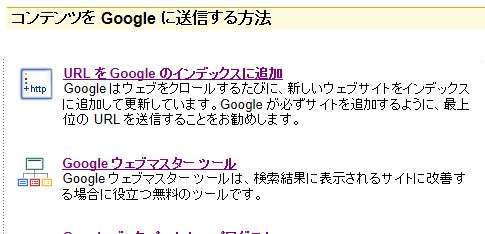
Googleにホームページを登録する(Googleウェブマスターツールでsitemap.xmlをGoogle に登録する)手順とメリット
<要旨>ホームページをGoogleに登録するサイトの所有権の確認sitemap.xmlをGoogle に認識させるHPを作成しアップロードすると、Google の検索エンジンがいつかはそのHPを見つけて登録してくれる。それを待たず、積極的にgoogle検索エンジンにHPを登録するメリットは何だろう? Google 検索結果に表示されるサイトのほとんどは手動で登録されたものではなく、スパイダー(googlebot)がウェブを自動的にクロールして見つけたサイトを登録したものであるという。しかし、GoogleウェブマスターツールでHPとサイトマップを登録すると、Googleの検索エンジンに正しくサイトの構成を認識してもらえるようになる(https://support.google.com/webmasters/answer/1352276?hl=ja)。また、サイトのダッシュボードでサイトへのクロールをリクエストする(Fetch as GoogleでURLを送信してインデックスしてくれるようにお願いする)こともできる。Googleウェブマスターツールを利用したからといってgoogle検索で上位表示される訳ではないが、Googleウェブマスターツールから得られる情報を有効に活用することで、サイトのパフォーマンスを高めることが出来る。結果的には、google検索の上位表示につながる可能性もあると推察された。Web情報によると、検索サイトはいくつかあるが、Yahoo!JapanとGoogleの利用比率が極めて高いという。また、Yahoo!JapanはGoogleの検索エンジンを採用しており、まずはgoogleへの登録が最初と思われた。1.ホームページを作成しアップロードする。2.Google アカウントを作成 する。3.Googleアカウントにログインする。4.Googleにホームページを登録する。www.google.com/intl/ja/submit_content.htm「URL を Google のインデックスに追加 」クリックでは、URLとテキスト記入必要(下画面)https://www.google.com/webmasters/tools/submit-url?hl=ja「Google ウェブマスター ツール」クリックでは、ホーム画面で「サイトを追加」(下画面)クリックhttps://www.google.com/webmasters/tools/home?hl=ja5.サイトの所有権の確認作業上の画像上段のサイトは所有権が確認されているが、下段のサイトは所有権が確認されていない。「このサイトを確認」をクリック meta タグをコピーして、サイトのホームページにある <head> セクション内の、最初の <body> セクションの前に貼り付ける。わたしは<head>の直下に貼り付けている。アップロードする。「確認」クリック。(上)「確認された」の表示。「続行」クリック。(上)「所有権」が確認された画面(上)6.sitemap.xmlをGoogle に認識させる1)sitemap.xmlの作成はgoogleのXML自動生成ツール(URL自動収集版)を利用http://www.google-sitemaps.jp/2)作成されたsitemap.xmlをアップロードする3)Googleウェブマスターツールでsitemap.xmlをGoogle に認識させるhttp***********/のあとの空白欄にsitemap.xmlと打ち込んで、送信クリックすサイトマップを設置するとgooglebotによりWebサイトの各ページを周期的にクロールされ、よりインデックスされやすくなる。必ずインデックスされるわけではないが、サイトマップがないと、更新ページがあってもクローラーは全てのページをチェックするとは限らないので、インデックスされる可能性はその分小さくなる。Webページはインデックスされていないと検索エンジンで検索されたとき、検索結果に表示されない。http://tafcue.com/search-engine-optimization-introduction/google-sitemap-registration001/
2014/01/31
コメント(0)
-
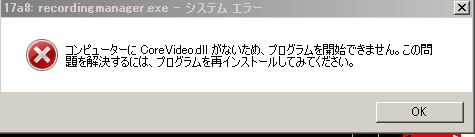
[このビデオをダウンロード] ボタンを押してもダウンロードできない対処
<結論>RealPlayerを削除して、再インストールする。なお、[このビデオをダウンロード] ボタンを押した際、1回でダウンロードできたものと、ページを更新し再試行必要なものがあった。<端緒>[このビデオをダウンロード] ボタンを押してもダウンロードが始まらない事態が起きた。応急的にはFreemake Video ConverterでDVD作成した。あるいは有償ソフトのNew MPX8があったのでこれを利用した。<経緯>PCはWindows7 IE10、 FUJITSU FMV-BIBLO MG/G75 まずRealDownloaderに不具合が発生したのか確かめようと思い、RealDownloaderを起動しようとした。クリックしたら、コンピューターにCoreVideo.dillがないため、プログラムを開始出来ないの表示。CoreVideo.dillの無料ダウンロードを試みたが、CoreVideo.dillの入手は簡易には出来そうになかったのでやめて、RealPlayerをインストールし直すこととした。RealPlayerをコントロールパネルからプログラムのアンインストールしたら、RealNetworksホルダのRealDownloader,RealPlayer Converter,RealPlayer Trimmer,RealPlayerがホルダごと削除された。RealPlayerを再インストールしたが、「一時的に接続出来ない」旨のメッセージが表示され、動画画面の接続が出来なかった。そのせいなのかわからないが、RealPlayerは機能しているものの、ビデオのダウンロードはできなかった。再度やり直してみたが結果は同様であったため、Freemake Video ConverterあるいはNew MPX8を一時しのぎに使って、目的のビデオをダウンロードした。その後、RealPlayerを再度削除、再インストールしたら、今度はRealPlayer動画画面に接続された。ダウンロード目的の動画画面の上右に[このビデオをダウンロード] ボタンが表示され、目的の動画画面にポインタを置き、マウス右クリックでも[このビデオをダウンロード]が表示される。実際動画のダウンロードをこころみたら、1回でダウンロードできたものと、ページを更新し再試行必要なものがあった。
2014/01/23
コメント(0)
-

VROファイルをDVDにするfree soft
PCに保存しているVRO/IFO(VR)ファイルをDVD-RにVRモードで書き込むfree softが無いかnetで検索した。「VR_DVDR」はPC上で用意したVRモードのファイル(VR_MANGR.IFO、VR_MOVIE.VRO)をDVD-RにVRモードで書き出すfree softとの説明が書かれている。使ってみたら、操作簡単、処理迅速、便利だった。VR_DVDRの紹介(http://www.geocities.jp/triple_chic/vrdvdr.html)参照1.Freemake Video Converterで作成したDVDは自宅のPanasonicDIGA(DVDレコーダー)やSHARPブルーレイデイスクレコーダーでは再生出来なかった。2.DVD Flickは処理時間が長かった。作成されたDVDは自宅のDVD Recorder(DIGAやSHARPブルーレイデイスクレコーダー)で再生可能。しかし、圧縮したもの(3gbちょっとのもの3本圧縮)は元に戻ったようで、無理繰りiso作成したが、9.7Gb未満あり、DVDホルダは11.9GBあった。DL Disc7.95GBでも間に合わない。DVD-Rには容量不足で書き込めなかった。3.上記のVR_DVDRはこれらをクリアした。すばらしいfree softと思う。起動画面下方のDVD_RTAVデイレクトリで参照クリック、目的のIFO,VROファイルの入っているフォルダを選択し、OKする。空のDVD-Rを入れる(CPRMでない普通のDVD-R)書き込みドライブ選択、Fとした。チェックDiscクリック下欄に*記録されていないDiscです*の表示 書込速度x8の表示VR書込みをクリック書込み終了画面4.38GBのDVDが作成された。
2013/12/21
コメント(0)
-

デスクトップのアイコンの間隔を変更するWindows7
Windows7ではデスクトップのアイコンの間隔を変更するには[個人設定]画面で、[ウィンドウの色]を選択する。わたしのPCはWindows7となってから、ときどき予期せぬことがおこる。今回はデスクトップのアイコンの数が多いため、突然デスクトップの画面からはみ出してしまった。原因不明。元に戻そうと、コントロールパネル内の項目をあちこちみてみたが、わからなかったのでweb検索したらすぐ解決方法が見つかった。やりかたは冒頭に記したが、web検索しなければ多分見付けれなかったと思う。以下に詳細記述しておく。1.デスクトップ上の何もないところで右クリックし、下段の[個人設定]をクリック (コントロールパネルからはデスクトップのカスタマイズ・個人設定)2.[ウインドウの色]を左クリックすると「ウインドウの色とデザイン」が表示される。 [ウインドウの色]は「ウインドウの色とデザイン」と表示すべきところであろう。 英語版でもWindow Colorと表記されているので、そのまま和訳したのだろう。 ウインドウの色=ウインドウの色とデザイン ここまでたどり着けばあとは簡単。3.「指定する部分」(I):の下▼をクリックして:アイコンの間隔(横) アイコンの間隔(縦)いずれかを選択今はアイコンの間隔(横)を選択した。右のサイズ(Z)を任意の値に変更する。OK4.変更が反映されないときはいったんログオフしてログオンAeroテーマが有効になっている場合は、1.デスクトップ上の何もないところで右クリックし、下段の[個人設定]をクリック (コントロールパネルからはデスクトップのカスタマイズ・個人設定)2.[ウインドウの色]を左クリックすると「コントロールパネル▼デスクトップのカスタマイズ▼個人設定▼ウインドウの色とデザイン」が表示される。3.デザインの詳細設定を左クリックで「ウインドウの色とデザイン」が表示される。4.指定する部分をクリックして:アイコンの間隔(横) アイコンの間隔(縦)いずれかを選択今はアイコンの間隔(横)を選択した。右のサイズ(Z)を任意の値に変更する。OK5.変更の保存 クリック(6.変更が反映されないときはいったんログオフしてログオン)
2013/11/30
コメント(0)
-

Windows7のタスクバーを細くする
突然タスクバーの幅が太くなった。タスクバーの上縁をつかんで上げ下げしてみた。上げたときは自由に動き、タスクバーはさらに太くなった。しかし下げた時はぎりぎり下げて、太いままであった。元に戻そうとnetで検索したがうまくいかなかった。タスクバーを良く見ると、ほぼ3段となっていて、左側の下段にリンクの文字があった。また時計が時間と、曜日と、年月日が3段になって表示されているのに気付いた。じゃまな「リンク」を消してみることとした。タスクバーの何もないところにポインターを置いて右クリックツールバー→✓リンクのチェックを外すと元に戻った。なお、曜日の表示は消えたが、ポインターを年月日時間に合わせると、曜日も示される。なおいっそう細くしたいときは、タスクバーの何もないところで右クリックし、プロパティ左クリック:小さいアイコンを使うに✓を入れる。OKとすればいいこともわかった。
2013/11/28
コメント(0)
-
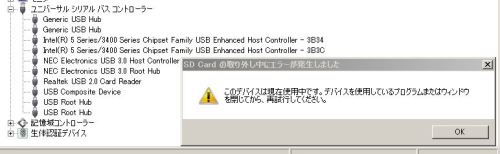
SDカードを認識しなくなった時(Windows7)
要旨:デバイスマネージャーを開き、「正常に認識されていないUSBデバイス」を削除してPCを再起動する。「正常に認識されていないUSBデバイス」が表示されていない場合は再起動し、同様操作。以後、注意すること。SDカードを取り出すときは面倒でも下帯タスクバーの「隠れているインジケーターを表示」クリック「ハードウエアを安全に取り外してメデイアを取り出す」アイコンをクリック「SDカードの取り出し」をクリックしてSDカードを取り出す。を励行する。万一、「ハードウエアを安全に取り外してメデイアを取り出す」アイコンが表示されていないときは、安全を期してSDカードを取り出さないで、PCを再起動すると表示されるはず。なお、「SD Cardの取り外し中にエラーが発生しました このデバイスは現在使用中です。デバイスを使用しているプログラムまたはウインドウを閉じてから、再試行してください。」と表示されたらOKで対処後再試行すること。正常に認識されていたSDカードが突然認識されなくなることが何度かあったので対策を考えてみた。きっかけは多分SDカードを無造作にPCから取り出したとか、SDカードを挿入後操作せずマイフォト表示のまま時間が経ったためではないかと思われた。挿入したらすぐに表示されているマイフォトを閉じる。そして上記を励行してからはトラブル無く経過している。以下はSDカードを認識しなくなったときに試したこと。SDカード挿入、抜去の繰り返しpcの電源を切るPC再起動コンセントの抜き差し正常に認識されていないUSBデバイスを削除(Universal serial busコントローラで「!」マークが表示されているデバイスを削除する)後、(再起動し、)SDカードを再挿入する (USBドライバー再インストール)システムの復元shiftを押しながら挿入など うまくいくこともあったが、成功したと思っても、しかし再現性に乏しい印象があった。以下はやらなかったことBIOSの設定を戻すSDカードのフォーマットSDカード/メモリースティックスロット(ダイレクト・メモリースロット)ドライバーを再インストール(メモリーカードドライバーの再インストールRealtek Card Reader)Windows7 のシステム修復参考にしたURL1.http://prius.hitachi.co.jp/support/faq/103432.htmlQ&A情報 SD カードやメモリースティックが認識されない2.https://www.fmworld.net/cs/azbyclub/qanavi/jsp/qacontents.jsp?rid=3&PID=6906-8964SDメモリーカードやメモリースティックなどが認識できなくなりました。(2007年春モデル以降)なお、カードスロットが壊れていた場合は、USB外付けタイプのカードスロットが1000円程度で購入できるらしい。本日、期せずして偶然にもトラブル発生す。SD Cardをスロットに挿入しマイフォトを表示後、マイフォトを閉じないまましばらく他の作業をしていたらコンピューターのSD Card (H:)が消えてしまった。右欄表示のSDアイコンも消えた。SDカード抜き差しに反応しない。デスクトップの不要画面を消していったらデスクトップに残っていた画面。 PC再起動す。デバイスマネージャーを開くUnknown deviceを削除した再起動、SD Card挿入で今回は成功。マイフォトが表示され、コンピューターにSD Card (H:) 右欄にSDのアイコン表示された。マイフォトを閉じる。デバイスマネジャーを開いてみた。 9/11追記 本日またトラブル発生今回は上記遵守しているにも関わらず、突然コンピュータのSD Card (H:) 、右のSDのアイコンが共に消えてしまった。下帯タスクバーの「隠れているインジケーターを表示」クリック「ハードウエアを安全に取り外してメデイアを取り出す」アイコンをクリック「SDカードの取り出し」をクリックしてSDカードを取り出す。SDカードの抜き差しに無反応。デバイスマネージャーを開く。Realtec USB 2.0 Card Reader確認された。PC再起動す。SDカード挿入で認識された。なお、今回は「正常に認識されていないUSBデバイス」が表示されていない場合であり、一方Realtec USB 2.0 Card Readerは正常に確認された。9/16追記 本日またトラブル?発生今回の事象は「SD Cardの取り外し中にエラーが発生しました このデバイスは現在使用中です。デバイスを使用しているプログラムまたはウインドウを閉じてから、再試行してください。」と表示されたが、開いているウインドウ、エクスプローラーをすべて閉じてみたがダメだった。閉じたくないブラウザがひとつあったので他のブラウザは閉じたが、警告を無視。SDカードをそのまま抜いた。あとでためしにSDカードを挿入してみたら、正常に機能した。無視してSDカードを抜いたらRealtec USB 2.0 Card Readerが消えた。(画像は字数オーバーで省略)SDカード再挿入でRealtec USB 2.0 Card Readerとマイフォトが表示(画像は字数オーバーで省略)何度かSDカードの抜き差しを試みたが、いずれも警告はでるものの、大丈夫だった。(SDカードは認識している)SDカードの画像処理問題なし。ただ、右欄のSDカードアイコンは表示されていない。(画像は字数オーバーで省略)
2013/08/31
コメント(0)
-
エクセルの表を画像に変換してホームページビルダーで使用する
目的のExcel表を選択してコピーペイントに張り付け.pngまたは.gifで保存ホームページ・ビルダーV9で、ナビメニュー 画像ファイルの挿入 ファイルからホームページ・ビルダーV9で、ナビメニュー ファイルの挿入→Excelファイル挿入ウイザートから挿入するExcelファイル指定→シート追加でも可能。(再編集したいときは画像でないので、こちらで)なお、Excel Sheetの一部を利用するときは、上の画像にしたほうがスムーズに作業できたので忘備録として記録にとどめた。2013.8.27追記pdfファイルを画像にするばあいは。エクセルで目的の表部分をドラッグして選択する名前を付けて保存するPDFまたはXPSを選択ファイル名xxxx.pdfで発行保存されたxxxx.pdfを(adobe readerで)開く上帯の編集タブをクリックスナップショット選択マウスポインタが十字になるので、必要部分をドラックして選択する。選択した領域がコピーされましたと表示される。OKペイント起動し、「貼り付け」をクリック必要に応じて拡大縮小トリミングの操作名前を付けて保存→PNG画像を選択し保存する。ホームページビルダー起動ファイルを開き、画像ファイルの挿入→ファイルから。
2013/08/23
コメント(0)
-
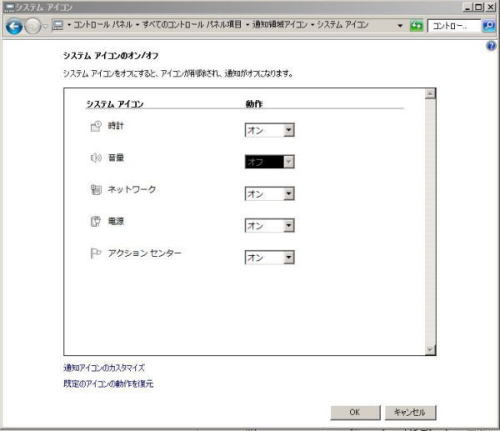
Windows 7で音量アイコンが表示されなくなったら
再起動してみる試行錯誤1.「通知領域アイコン」を表示する。システムアイコンのオン/オフをクリックする。その表示方法がいろいろwebで検索できた。2.わたしのpc(windows7,IE9,FUJITSUU FMV BIBLO MG/G75)では「通知領域アイコン」の下欄にあるシステム アイコンのオン/オフをクリックしてシステムアイコンを表示すると、音量アイコンは操作不可であった(グレーアウト)。3.PCの再起動で音量アイコンが再表示された。(数回の再起動で表示されたというweb記載もあった。Windows7は不便なときがあるなあ)1.関連のものhttp://www.fmworld.net/cs/azbyclub/qanavi/jsp/qacontents.jsp?rid=3&PID=9408-2183FUJITSUのQ&Ahttp://d.hatena.ne.jp/Spiral/20120222/1329887753コントロールパネル > 通知領域アイコン わたしのPCではみあたらなかったが、スタート→プログラムとファイルの検索に「通知領域アイコン」と入れると表示されたグレーアウトしているときの対処法もありhttp://windows7.sblo.jp/article/33455644.htmlタスクトレイの左側にある「▲」ボタン 無い。(代わりに二重山印アイコン→カスタマイズに表示されたアイコンに音量アイコンの有無システムアイコンのオン/オフhttp://h10025.www1.hp.com/ewfrf/wc/document?cc=jp&lc=ja&dlc=ja&docname=c02202188タスク バーの通知領域に [音量] アイコンが表示されない場合カスタマイズを左クリックすると通知領域アイコンが現れた。http://121ware.com/qasearch/1007/app/servlet/relatedqa?QID=013053通知領域の「時計」を右クリックし、「通知アイコンのカスタマイズ」を左クリック。「通知領域アイコン」を表示。システムアイコンのオンオフ以下同じ3.関連のものhttp://detail.chiebukuro.yahoo.co.jp/qa/question_detail/q1082003040音量ミキサーが右下に表示されない 一度再起動してみて駄目ならシステムの復元をしてみましょう役に立ったURL1.http://detail.chiebukuro.yahoo.co.jp/qa/question_detail/q12481057672.http://okwave.jp/qa/q5057850.html3.http://oshiete.goo.ne.jp/qa/5540495.html4.http://support.microsoft.com/kb/945011/JAMicrosoftサポートコンピューターを再起動するまで、Windows Vista または Windows 7 の通知領域にシステム アイコンが表示されない問題なお、再起動で駄目な場合、以下のURLが詳しい。http://qa.support.sony.jp/solution/S0609221013823/によると、step1 pcを再起動してみるアイコンが表示されない場合はstep2へstep2 通知領域の設定確認システムアイコン画面でonにするアイコンが表示されない場合はstep3へなお、一時的にアイコンが表示された後、表示されない状態が再発する場合や、設定項目がグレーアウトしていて設定変更できない場合も、step3へstep3 Microsoftサポートページ(上記役に立ったURL4.)からfix itをダウンロードして解決(ここまでくれば、しろうとのわたしではたぶんむり)
2013/03/12
コメント(0)
-
アナログ放送録画のDVD-RAMをDVD-Rに
PanasonicDIGA(DVDレコーダー)からDVD-RAMに保存されたDVD_VIDEO_RECORDERのDVD_RTAVホルダにあるVR_MOVIE.VRO(アナログ放送の録画)をDVD-Rにコピーを試みた。ImgBurnで普通にできた。(PCに保存されたのはDVD_VIDEO_RECORDER.ISOとDVD_VIDEO_RECORDER.MDS)作成されたDVD-RにはDVD_VIDEO_RECORDERのDVD_RTAVホルダにVR_MOVIE.VROがそのまま保存されていた(DVD-RAMからDVD-Rへ、そのまま移動した状態)作成されたDVD-RとDVD-RAMはPC及び使用中のDVDレコーダー(旧、新DIGA及びSHARPブルーレイデイスクレコーダー)で普通に再生できた。以下は失敗例など。DVD Shrink3.2はVIDEO_TS_IFOのオープンに失敗しましたと表示。DVDCopy5はデイスクのコピーを開始できませんと表示。DVDFab 8 QtはDVD_RTAVフォルダを認識できない。DVDDecrtpterは削除してPCに無い(net情報ではVROは読み込めないと)。vroを直接pcにコピーしてmpgに変換すると、再生できるが3話のうち最初の1話のみ(全体の3分の1)であった。FreemakeVideoConverterで+DVDでDVD_RTAVは開けなかった。+ビデオでVROを選択するとVR_MOVIEが開けたが、3話のうちの1話のみ抽出されていた。これをAVIに変換したがやはり3話のうち1話のみであった(全体の3分の1)。(aviなのでレコーダーでは再生できない)次に試したのがImgBurnだったが、スムーズに作業終了した。DVD-RAMとImgBurnの組合せ情報はnetで以外と少なかった。参考URL:http://okwave.jp/qa/q5754702.html(DVD-RAMの解説)http://detail.chiebukuro.yahoo.co.jp/qa/question_detail/q1074154830(ずばりImgBurnでOKと)長年使用したPanasonicDIGA(DVDレコーダー)がしだいにDVD-Rを認識しなくなってきた。レンズクリーナーで改善することもあるらしいが未実施。HDDに保存してある番組をDVDにコピーするにあたり、何社かの手持ちのDVD-Rがすべて認識されなくなったので、ためしにDVD-RAMを使ったら認識した。DVD-RAMの手持ちが少なかったので、DVDレコーダー→DVD-RAM→PC(ImgBurn)→DVD-Rと移動した。
2013/03/09
コメント(1)
-
著作権法の(私的使用のための複製)関連と罰則を抜粋してみた
(私的使用のための複製) A……Aは追記 注;条文の文章一部省略しているので全文は著作権法参照のこと第三十条 著作権の目的となつている著作物(以下この款において単に「著作物」という。)は、個人的に又は家庭内その他これに準ずる限られた範囲内において使用すること(以下「私的使用」という。)を目的とするときは、次に掲げる場合を除き、その使用する者が複製することができる。 一 公衆の使用に供することを目的として設置されている自動複製機器(複製の機能を有し、これに関する装置の全部又は主要な部分が自動化されている機器をいう。)を用いて複製する場合 インターネットカフェなどでのコピー?二 技術的保護手段の回避(第二条第一項第二十号に規定する信号の除去若しくは改変(記録又は送信の方式の変換に伴う技術的な制約による除去又は改変を除く。)を行うこと又は同号に規定する特定の変換を必要とするよう変換された著作物、実演、レコード若しくは放送若しくは有線放送に係る音若しくは影像の復元(著作権等を有する者の意思に基づいて行われるものを除く。)を行うことにより、当該技術的保護手段によつて防止される行為を可能とし、又は当該技術的保護手段によつて抑止される行為の結果に障害を生じないようにすることをいう。第百二十条の二第一号及び第二号において同じ。)により可能となり、又はその結果に障害が生じないようになつた複製を、その事実を知りながら行う場合 認識してコピーガードをはずし複製する三 著作権を侵害する自動公衆送信(国外で行われる自動公衆送信であつて、国内で行われたとしたならば著作権の侵害となるべきものを含む。)を受信して行うデジタル方式の録音又は録画を、その事実を知りながら行う場合 違法ダウンロード有罪第八章 罰則 注;条文の文章一部省略しているので全文は著作権法参照のこと第百十九条 著作権、出版権又は著作隣接権を侵害した者(第三十条第一項に定める私的使用の目的をもつて自ら著作物若しくは実演等の複製を行つた者、を除く。)は、十年以下の懲役若しくは千万円以下の罰金に処し、又はこれを併科する。 2 次の各号のいずれかに該当する者は、五年以下の懲役若しくは五百万円以下の罰金に処し、又はこれを併科する。 二 営利を目的として、第三十条第一項第一号に規定する自動複製機器を著作権、出版権又は著作隣接権の侵害となる著作物又は実演等の複製に使用させた者 第三十条第一項三ルール違反3 第三十条第一項に定める私的使用の目的をもつて、有償著作物等(録音され、又は録画された著作物又は実演等(著作権又は著作隣接権の目的となつているものに限る。)であつて、有償で公衆に提供され、又は提示されているもの(その提供又は提示が著作権又は著作隣接権を侵害しないものに限る。)をいう。)の著作権又は著作隣接権を侵害する自動公衆送信(国外で行われる自動公衆送信であつて、国内で行われたとしたならば著作権又は著作隣接権の侵害となるべきものを含む。)を受信して行うデジタル方式の録音又は録画を、自らその事実を知りながら行つて著作権又は著作隣接権を侵害した者は、二年以下の懲役若しくは二百万円以下の罰金に処し、又はこれを併科する。 違法ダウンロード第百二十条の二 次の各号のいずれかに該当する者は、三年以下の懲役若しくは三百万円以下の罰金に処し、又はこれを併科する。 一 技術的保護手段の回避を行うことをその機能とする装置(当該装置の部品一式であつて容易に組み立てることができるものを含む。)若しくは技術的保護手段の回避を行うことをその機能とするプログラムの複製物を公衆に譲渡し、若しくは貸与し、公衆への譲渡若しくは貸与の目的をもつて製造し、輸入し、若しくは所持し、若しくは公衆の使用に供し、又は当該プログラムを公衆送信し、若しくは送信可能化する行為(当該装置又は当該プログラムが当該機能以外の機能を併せて有する場合にあつては、著作権等を侵害する行為を技術的保護手段の回避により可能とする用途に供するために行うものに限る。)をした者 二 業として公衆からの求めに応じて技術的保護手段の回避を行つた者 上記をさらに一部削除した文では第百二十条の二 次の各号のいずれかに該当する者は、三年以下の懲役若しくは三百万円以下の罰金に処し、又はこれを併科する。 一 技術的保護手段の回避を行うことをその機能とする装置若しくは技術的保護手段の回避を行うことをその機能とするプログラムの複製物を公衆への譲渡若しくは貸与の目的をもつて製造し所持し、若しくは公衆の使用に供し、又は当該プログラムを公衆送信し、若しくは送信可能化する行為をした者著作権法http://law.e-gov.go.jp/htmldata/S45/S45HO048.html
2013/02/19
コメント(0)
-
NHKオンデマンド、YouTube、ニコニコ動画のダウンロードは違法か
平成24年10月から著作権法が変わり、政府広報オンラインで、「販売または有料配信されている音楽や映像の「違法ダウンロード」は刑罰の対象となります。」平成21年8月掲載http://www.gov-online.go.jp/useful/article/200908/2.htmlと書かれている。どのような刑罰が科されるのか調べてみた。「2年以下の懲役又は(及び)200万円以下の罰金」著作権法 http://law.e-gov.go.jp/htmldata/S45/S45HO048.htmlより抜粋A……Aは追記 第五款 著作権の制限 (私的使用のための複製) 第三十条 著作権の目的となつている著作物(以下この款において単に「著作物」という。)は、個人的に又は家庭内その他これに準ずる限られた範囲内において使用すること(以下「私的使用」という。)を目的とするときは、次に掲げる場合を除き、その使用する者が複製することができる。 一 公衆の使用に供することを目的として設置されている自動複製機器(複製の機能を有し、これに関する装置の全部又は主要な部分が自動化されている機器をいう。)を用いて複製する場合 →インターネットカフェ利用での複製は駄目??二 技術的保護手段の回避(第二条第一項第二十号に規定する信号の除去若しくは改変(記録又は送信の方式の変換に伴う技術的な制約による除去又は改変を除く。)を行うこと又は同号に規定する特定の変換を必要とするよう変換された著作物、実演、レコード若しくは放送若しくは有線放送に係る音若しくは影像の復元(著作権等を有する者の意思に基づいて行われるものを除く。)を行うことにより、当該技術的保護手段によつて防止される行為を可能とし、又は当該技術的保護手段によつて抑止される行為の結果に障害を生じないようにすることをいう。第百二十条の二第一号及び第二号において同じ。)により可能となり、又はその結果に障害が生じないようになつた複製を、その事実を知りながら行う場合 =認識してコピーガードを外し複製する 三 著作権を侵害する自動公衆送信(国外で行われる自動公衆送信であつて、国内で行われたとしたならば著作権の侵害となるべきものを含む。)を受信して行うデジタル方式の録音又は録画を、その事実を知りながら行う場合 =違法ダウンロード(違法コピー)有罪 2 私的使用を目的として、デジタル方式の録音又は録画の機能を有する機器(放送の業務のための特別の性能その他の私的使用に通常供されない特別の性能を有するもの及び録音機能付きの電話機その他の本来の機能に附属する機能として録音又は録画の機能を有するものを除く。)であつて政令で定めるものにより、当該機器によるデジタル方式の録音又は録画の用に供される記録媒体であつて政令で定めるものに録音又は録画を行う者は、相当な額の補償金を著作権者に支払わなければならない。 →DVDなら録画用(データ用は駄目)。CDなら音楽用(データ用は駄目)を使用する。 第八章 罰則 第百十九条3 第三十条第一項に定める私的使用の目的をもつて、有償著作物等(録音され、又は録画された著作物又は実演等(著作権又は著作隣接権の目的となつているものに限る。)であつて、有償で公衆に提供され、又は提示されているもの(その提供又は提示が著作権又は著作隣接権を侵害しないものに限る。)をいう。)の著作権又は著作隣接権を侵害する自動公衆送信(国外で行われる自動公衆送信であつて、国内で行われたとしたならば著作権又は著作隣接権の侵害となるべきものを含む。)を受信して行うデジタル方式の録音又は録画を、自らその事実を知りながら行つて著作権又は著作隣接権を侵害した者は、二年以下の懲役若しくは二百万円以下の罰金に処し、又はこれを併科する。 →違法ダウンロードは有罪 文化庁「平成24年通常国会 著作権法改正について」によると、個人で楽しむためにインターネット上の画像ファイルをダウンロードしたり,テキストをコピー&ペーストしたりする行為は刑罰の対象になるかというQ&Aでは、 私的使用に留まる限りは違法ではなく,刑罰の対象とはならない。違法ダウンロードでいう「ダウンロード」は,デジタル方式の「録音又は録画」であり,音楽や映画が想定されている。画像ファイルのダウンロードやテキストのコピー&ペーストは「録音又は録画」に該当しない。となっている。また、オンデマンド放送のように有料でインターネット配信されていたりする作品の場合は,有償著作物等に当たる。http://www.bunka.go.jp/chosakuken/24_houkaisei.html「違法ダウンロード」とはなにか。釈然としないので、さらに調べると、文化庁「著作権法の一部改正について~違法ダウンロードの刑事罰化~があった。「平成21年の著作権法改正により,私的使用の目的であっても,違法にインターネット配信されていることを知りながら,音楽や映画をダウンロード(録音又は録画)すること(以下,違法ダウンロードという。)」とあった。違法アップロードと知りつつダウンロードする行為http://www.bunka.go.jp/publish/bunkachou_geppou/2012_09/series_09/series_09.html以上をふまえて考えると、違法ダウンロードは「違法にインターネット配信されていること」が前提となる。NHKオンデマンドではありえないが、YouTubeやニコニコ動画ではあり得るかもしれないと推察された。次に、NHKオンデマンドの利用規約をみると、「著作権は放棄していない。著作権法で認められた私的利用の範囲を超えて複製etcで利用する行為は禁止。」と書かれてあった。ダウンロードによる複製禁止とは書かれておらず、これからは、著作権法で認められた私的利用の範囲での複製利用は大丈夫と思われた。http://www.nhk-ondemand.jp/share/kiyaku/kiyaku.htmlしかし、NHKオンデマンド良くある質問で、「動画を保存できますか」の質問の答えは「配信データは録画保存することはできません。」であった。禁止、不可能のいずれか、両方か。NHKオンデマンドをダウンロードすることは、著作権法でいう「違法ダウンロード」にあたらず、また、利用規約でも大丈夫だが、このQ&Aの記載があるので、ダウンロードしてもいいかどうかはよくわからなかった。http://www.nhk-ondemand.jp/share/faq/さらに再度利用規約を読み返してみると、18条禁止事項の(4)に本サービスにおいて施されているコンテンツ保護技術を改変その他の方法によって無効化する行為は自らまたは第三者を通じて行うことはできない。となっていた。ストリーミング保存ソフトはfree、sharewareなどいろいろあるが、NHKオンデマンドのダウンロードは難しいようだ。その仕組みまではしろうとにはわからない。勉強するかソフトの発行元に問い合わせるしかないだろう。キャプチャーソフトは大丈夫か?よくわからない。自分で画像を撮影して音声を録音することで複製するのはよさそうだと思われた。http://www.nhk-ondemand.jp/share/kiyaku/kiyaku.html一方、ストリーミング系。見るだけなら良い。DL(保存は違法)。DLは方法を問わない記録も含まれる(オーディオジャックから録音、ビデオカメラを使った撮影)という記載もあった。http://okwave.jp/qa/q7851556.htmlYouTubeの利用規約をみると、5. お客様によるサイト上のコンテンツの使用の項に、[お客様は、「ダウンロード」または同様のリンクが本コンテンツについて本サービス上で YouTubeにより表示YouTubeされている場合を除き、いかなる本コンテンツもダウンロードしてはなりません。お客様は、YouTubeまたは関連する本コンテンツのライセンサーからの事前の書面による同意なく、コピー、複製、送信可能化、出版、翻案、配布、放送、表示、販売、ライセンス付与又はその他一切の他の目的のために利用されてはなりません。]と記載されていて、ダウンロードの制限が明示されている。つまり、条件をクリアした多分ごくわずかの動画はダウンロード可であった。さらにしつこく考えれば、もしこれら条件をクリアした動画の中に、「違法にアップロードされた動画」があってそれを知っていてダウンロードすれば、著作権法違反となるということと思われた。http://www.youtube.com/t/termsniconico利用規約では、[利用者は自身が登録した自己のアカウント情報を使って、明示的にダウンロードが許諾されている場合を除き、ソフトウェア(記録媒体に記録されたもの及び通信回線を介して提供されるもの、並びにブラウザのアドイン等を含む)を介することにより、又は運営会社が指定しない第三者が提供するウェブサイトを介することにより、「ニコニコ動画」で視聴することのできる動画投稿サイトから動画データをダウンロードできないものとします。]とあったが、難解。https://secure.nicovideo.jp/secure/ruleNHKオンデマンド、YouTube、ニコニコ動画のダウンロードは著作権法違反にあたらないばあいでも、利用規約違反となることがあるということか?。YouTube、ニコニコ動画のダウンロードに際しては注意が必要だ。理解しがたい点もあった。以上の文章にも誤った記載があるかもしれない。
2013/02/17
コメント(0)
-
RealPlayer Downloadsの保存場所変更
PCはWindows7 FMV-BIBLO MG/G75スタート→すべてのプログラム→RealNetworks→RealDownloader→左上RealDownloader▼クリック 環境設定:ローカルファイルの保存先 参照で指定する(あらかじめホルダを作っておく);フォルダーの選択 OK real player ver.16の最新版にしたら、設定の表示が変わったため、保存先を変更できなくなった。ためしに 環境設定→ライブラリ、ファイルの場所、ビデオ、参照で変更したが無効だった。 YouTubeの利用規約によると、お客様によるサイト上のコンテンツの使用の項に、[お客様は、「ダウンロード」または同様のリンクが本コンテンツについて本サービス上で YouTubeにより表示されている場合を除き、いかなる本コンテンツもダウンロードしてはなりません。お客様は、YouTubeまたは関連する本コンテンツのライセンサーからの事前の書面による同意なく、コピー、複製、送信可能化、出版、翻案、配布、放送、表示、販売、ライセンス付与又はその他一切の他の目的のために利用されてはなりません。]と記載されていて、ダウンロードの制限が明示されている。つまり、条件をクリアした多分ごくわずかの動画はダウンロード可であった。さらにしつこく考えれば、もしこれら条件をクリアした動画の中に、「違法にアップロードされた動画」があってそれを知っていてダウンロードすれば、著作権法違反となるということと思われた。YouTubeをダウンロードするにあたっては注意が必要だ。
2013/02/15
コメント(0)
-
[このビデオをダウンロード] ボタンが表示されない 対処
Windows7のPCで「このビデオをダウンロード」の表示が出ないのに気付いた。realDownloaderを削除してrealPlayerを削除して、realPlayerを再インストールしたら、表示された。 realPlayerはWindows7のPCには1年ほど前にインストールしていたが、気付かず経過していた。 今回気付き、realDownloaderがインストールされていなかったので、このせいかと思いインストールしてみたが「このビデオをダウンロード」は表示されなかった。web検索で調べて下記を見つけた。http://oshiete.goo.ne.jp/qa/7573974.html http://oshiete.goo.ne.jp/qa/4550481.html?from=recommend realPlayerの左上▼→環境設定→ダウンロードおよび録音の項目チェック(旧realPlayerで)IEの「ツール」「アドオンの管理」「アドオンの有効化または無効化」「realPlayer Download and Record・・・」「有効」にする などおこなったが表示されず、結局realDownloaderを削除して、RealPlayerを削除して、realPlayerを再インストールしたら、「このビデオをダウンロード」が表示された。 realPlayerの左上▼→の表示法は更新されていた。 YouTubeの利用規約によると、お客様によるサイト上のコンテンツの使用の項に、[お客様は、「ダウンロード」または同様のリンクが本コンテンツについて本サービス上で YouTubeにより表示されている場合を除き、いかなる本コンテンツもダウンロードしてはなりません。お客様は、YouTubeまたは関連する本コンテンツのライセンサーからの事前の書面による同意なく、コピー、複製、送信可能化、出版、翻案、配布、放送、表示、販売、ライセンス付与又はその他一切の他の目的のために利用されてはなりません。]と記載されていて、ダウンロードの制限が明示されている。つまり、条件をクリアした多分ごくわずかの動画はダウンロード可であった。さらにしつこく考えれば、もしこれら条件をクリアした動画の中に、「違法にアップロードされた動画」があってそれを知っていてダウンロードすれば、著作権法違反となるということと思われた。YouTubeをダウンロードするにあたっては注意が必要だ。web検索中、下記URL見つけたので、参考のため記載realPlayerナレッジベース ビデオを視聴しているときに [このビデオをダウンロード] ボタンが表示されない理由 http://real-jp.custhelp.com/app/answers/detail/a_id/9480/p/827/c/64/r_id/100786
2013/02/10
コメント(0)
-
……簡易パック 日本語対応 輸入版
……簡易パック 日本語対応 輸入版のソフトをネットで購入した。理由は超安かったから。インストールしたら、中国語だった。「どうしたら日本語になるのか」と、発送元のカスタマに問い合わせたり、カスタマを通してこのソフトの販売会社に問い合わせたが解決出来ず。インターネットから体験版のダウンロードを試みたが、時間が超かかり、断念。PCから削除することにしたが、中国語なので難渋した。削除後に試みた体験版ダウンロードはあっという間にでき、もちろん日本語だった。有効期間も729日に延長されていた。しかし、項目をクリックしていくと、いまのところ項目により、ときどき中国語が現れる。その都度、googleで翻訳して読んでいる。<結論>1.最初に体験版をダウンロードして、それから購入したソフトのシリアル番号を入れればうまくいったかもしれない。よくみると、(商品の仕様:海外版ですが、日本語体験版から認証可能。日本語でご使用頂けます。)と説明が書かれてあった。2.並行輸入品:(この商品は並行輸入品です。ご注文の前にこちらのご注意事項を必ずご確認ください。)とも書かれてあった。3.簡易パックとは、外箱が無いという意味か?。いずれ、こういったての商品は、知識を前もってもっていない場合は、トラブルを避けるためにも、よく確認してから注文したほうがよさそうだ。不安なら、多少高額であっても、自分の納得できる国内商品のほうを選ぶべきか。安物買いの銭失いにならないために。
2012/12/17
コメント(0)
-
QuickTime 7 Pro for Windowsの復元
start→すべてのプログラム→QuickTime →QuickTimePlayer→編集→設定→QuickTime設定QuickTime設定画面で:登録タブで;下の「Quick Time Proユーザー登録」で、名前:登録コード:わたしのばあいは、XpのPCでは名前、登録コードはすでに表示されていた。適応、OKとした。Windows7のPCでは、登録コードは空欄だったので、記入したらOKだった。HDをリカバリーした際、QuickTime 7 Pro for Windowsが消失してしまった。再度ダウンロードしたいと思い、appleにメールしたら、懇切丁寧なご返事をいただいたが、うまくできなかった。今回またQuickTime 7 Pro for Windowsを使う必要があったので、そのときの資料を再利用したが、うまくできなかった。自分でいろいろためしてみたら、上記の要領でうまくできたので、忘備録として残して置く。名前、登録コードはXpのPCでは表示されていたが、万一わからないと対処できないので、購入時に記録しておくのを忘れないように。なお、QuickTimeがPCに無かったら、freeでインストールする。
2012/07/18
コメント(1)
-
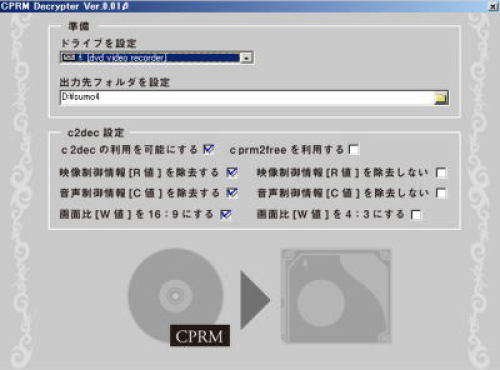
神が降りる旭天鵬涙の優勝CPRMDecrypter使って拡張子.VROを.mpgに変更YouTubeに投稿+FastStone Captureまたはsnipping tool
2012大相撲夏場所は前頭7枚目旭天鵬が12勝3敗での優勝となった。序盤3敗したものの、以降白星を重ね、終盤神が降りたようであった。神が降りた旭天鵬、苦節20年、37歳8カ月での驚異の初優勝。幕内力士最年長。部屋継承せず、移籍し現役を続けたのが報われた結果となった。彼はモンゴル出身力士の端緒であるという。おめでとう!http://www.youtube.com/watch?v=jeTv6xBddBM神が降りる旭天鵬涙の優勝 CPRMDecrypterで処理し、拡張子.VROを.mpgに変更YouTubeに投稿してみた。しばらくつかっていなかったので手間取った。上は最初の設定場面であるが、なぜか失敗。いろいろ設定を変更して、上のようにしたらうまくいった。このため、画面比が4:3に圧縮されてしまった。そこで、もう1回、初期設定画面のままトライしたらなぜか今度は成功。画面比も16:9のまま投稿できた。http://www.youtube.com/watch?v=xVp4w3E-qeY熱闘5月場所2012なお、CPRMDecrypterのダウンロード画面は、隠れてて見えにくくなっていた。黄色の帯をクリックでダウンロードできた。画面ライターがなぜか今回起動できなかったため、30日間試用版のFastStone Captureをダウンロードして使った。19ドルなので、画面ライターが今後使えなければ、購入も考慮か。と思ったが、snipping toolを使ったら、いとも簡単にできてしまった。キャプチャ2 posted by (C)santaro-PNG画像snipping toolimage posted by (C)santaro-jpeg画像(ウェブアートデザイナーで編集)5/27追記webで以下のサイトがあったので追記しておく。CPRMDecrypterによる地デジ、BSデジコピーhttp://ameblo.jp/zrfcsctd/entry-10940519980.htmlYahoo!知恵袋 CPRMDecrypterで下のエラーが・・・・・。助けてください。 おねがいしますhttp://detail.chiebukuro.yahoo.co.jp/qa/question_detail/q1053613865(最初うまくできなかった理由がわからないのでwebで調べていて見つけた。ket words:CPRMDecrypter,トロイの木馬、ウイルスなど)
2012/05/26
コメント(0)
-
ウェブアートデザイナーをWindows7でも使えるようにする(ウェブアートデザイナーが起動しないとき)
HomeGroupProviderを右クリックし停止Windows7にホームページビルダーVer.9をインストールして使っていたが、ウェブアートデザイナーがどうしても起動出来ず困っていた。Web検索で以下の記事を発見。忘備のため日記に残して置く。1)【スタート】の【すべてのプログラム】の下にある検索枠に「サービス」と書き込みクリック2)【サービス】を選択3) [HomeGroup Listener] [HomeGroup Provider] それぞれに以下の操作 右クリックで【プロパティ】【スタートアップの種類】から【無効】を選択でクリック 【適用】【OK】4)PCを再起動http://a-bibouroku.seesaa.net/article/162928577.html建築備忘録&ブックマークなお、この変更により、「ホームグループ」が使用できなくなるものがあるらしく、PCの運用上重大な悪影響を及ぼすかもしれないので、くれぐれも要注意。変更する場合は自己責任で。その他参考URLはbeaglenz2.cocolog-nifty.com/blog/2009/11/windows-7-d543.html Windows 7 のホームグループを無効にするhttp://webpocket.seesaa.net/article/163575242.htmlウェブアートデザイナーをWindows7で使うhttp://ameblo.jp/economix/entry-11004076345.htmlウェブアートデザイナーをWindows7でも使えるようにする(この記事によると、HomeGroupProviderを右クリックし停止)なお、やった主なものはホームページビルダーの再インストールプログラムでメインテナンスを選択。ホームページビルダーの更新プログラムをインストール。いずれも無効だった。2013.12.7追記「HomeGroupProviderを右クリックし停止」これで十分のようだ。今はそのようにして利用している。2019.1.18追記出先場所でウェブアートデザイナーを開こうとしたが出来なかった。net情報から、ネットワークの状態を調べたら、社内ネットワークになっていた。これをホームネットワークに変更したところ、インターネット接続も可能で、ウェブアートデザイナーも起動できた。(参考:http://7108ki.net/wordpress/335初心者のワードプレス基本のカスタマイズ)
2012/05/24
コメント(0)
-
radikaでNHK番組表が取得出来なくなった対処
radikaβ1.55で突然NHK番組表が表示されなくなった対処番組表「NHK第1」を右クリックこの局の情報取得先を設定:従来、NHK番組情報(HTML)を選択していたが、番組情報が0です。となり、ソースをみるとエラーが表示されるので、Yahoo番組情報(HTML)に変更し、東京AM NHK第1を選択に変更した。→OKで表示された。NHK第2もNHK FMも同様に番組表を取得出来た。Radika Ver1.62あるいはRadika Ver1.66のばあいは番組表「NHK第1」を右クリックこの局の情報取得先を設定:従来、NHK番組情報(HTML)を選択していたが、番組情報が0です。となり、ソースをみるとエラーが表示されるので、NHK番組情報(XML)に変更しOK。NHK第2もNHK FMも同様に番組表を取得出来た。
2012/05/16
コメント(198)
-
Windows Xpノートパソコンをリニューアルした
すっかり若返ったWindowsXpノートパソコン。めちゃめちゃ動作が速くなった。New Windows Xpといっていいかナ。動作の速さは見かけ上ほぼ新品を買ったときの感じに戻った。パソコンはWindowsXp FUJITUU FMV-BIBLO MG50S ノートパソコン2006年Internet Explorer6WindowsXpノートパソコンは新品はなかなか手に入らない。特に欲しい機種は中古品でたまに見かけるのみである。一年前に購入したノートパソコンはWindows7となっていた。セキュリティの強化とかいろいろ改良されたらしく、PCしろうとの私にとっては一年たってもまだ使いこなせないでいる。そのため緊急には、使い勝手のよい古いXpのノートパソコンで済ませることが多い。しかし、このXpのノートパソコンの動きがすっかり遅くなってしまった。4/3「Internet Explorerが突然遅くなった 」で記載した事項を参考にして、やるべき順番を考えて、このXpノートパソコンでもやってみたら、満足できる結果を得たので、記録しておく。以下のようにした。1.「スパイウエア対策ソフト」の検索 SpyBotのインストール 実行http://enchanting.cside.com/security/spyware.htmlhttp://www.safer-networking.org/jp/mirrors/index.htmlhttp://enchanting.cside.com/security/spybot2.htmlこの結果は2つの項目が検出された。 Double Click 1エントリー トラッキングクッキーBrowser Microsoft Windows App Firewall Bypass エントリー Seculityスパイウェアの駆除後は明らかにPCの動きが速くなった。2.さらに欲張ってやってみたことa.ゴミ箱を空にする。(2項目しか入っていなかった)b.「デフラグ作業」 数回施行c.インターネット一時ファイルの削除d.サードパーテイ型のブラウザ拡張を無効にするe.ツール→アドオンの管理では、すべて有効になっていたのを、何項目かあてずっぽ、適当に無効にしてみたf.スタート→すべてのプログラム→スタートアップ→2項目あったのを削除これらの作業のあとのPCの動きは、さらに改善されたという確証は得られなかった。さらに行なってみたこと。3.最後に行なったこと。これは効果明らかにあった。スタート→ファイル名を指定して実行→msconfigと打ち込むOK→システム構成ユーティリティ→「スタートアップ」タブ→すべて無効にする→そのあとctfmonのみチェック入れる(再起動時、言語バーが表示される)「全般タブ」→スタートアップの選択→スタートアップのオプションを選択にチェック(以下が5項目選択されている)okシステム構成okシステム構成再起動の選択表示あとはどうなるか再起動してみるシステム構成ユーテリティが表示された。→チェック入れてokなお、Windowファイアウオールは無効になっていた。(NortonInternetSeculity使用中)InternetExplorerの設定のリセットは行わなかった。なおまた、C:Documents and Settings\Owne\スタートメニューは空だった。スタートでないメニュー¥プログラム¥スタートアップのなかも空だった。
2012/04/07
コメント(0)
-
バックスペースキーを押しっぱなしで、文字を一気に消す。
windows7の悩みは尽きない。XpのときのようにBackSpace押しっぱなしで文字をスムーズに消したい。BackSpaceを一押ししながら文字を消すのはもう限界だ。探してついに見つけた。以下のごとくした。コントロールパネルコンピューターの簡単操作コンピューターの簡単操作センターキーボードの動作の変更キーボードを使いやすくします 下にスクロールして、「フィルターキー機能を有効にします」のチェックはいっていたのをはずした。適応OKチェックをはずしたための不具合の発生についてはわからないが。
2012/04/07
コメント(0)
-
Internet Explorerが突然遅くなった
最近急にHPのYahooJapan遅くなって気付いたが、Internet Explorerが突然遅くなっていた。PCはWindowsXpデスクトップタイプInternet Explorer71.「Yahoo!Japanが遅くなった。」で検索2.「パソコンの動きが遅くなった」で検索 ごみ箱を空にする。実施。 電源はたこあしではなかった。 モデムの電源入れなおしはせずで。3.「ある日突然回線速度が遅くなった。」をみる スパイウエアの混入 デフラグ作業 その他もろもろの要因考えられるようだ。4.「デフラグ作業」 数回施行するも変わらず。5.「スパイウエア対策ソフト」の検索 SpyBotのインストール 実行http://enchanting.cside.com/security/spyware.htmlhttp://www.safer-networking.org/jp/mirrors/index.htmlhttp://enchanting.cside.com/security/spybot2.html BabylonToolbarなど4項目検出されて削除した (BabylonToolbarそのものはすでに削除していたのだが、……残党?が残っていた??) 削除出来ず、セーフモードでもう一回削除作業。 再起動してすったもんだした(IEでweb表示できないようなメッセージ出て、ちょっとあせったりした)が、ようやくさらにもう一回やって、削除されたとの表示。 IEの動きは少し速くなったかのようだが、なおいまいち。6.「Xp IEが遅い」で google検索 Internet Explorerの起動、動作が遅いときの対処方法 Box8509を読む。http://121ware.com/navigate/support/info/fax/images/8509.pdf88 A)インターネット一時ファイルを削除する。(なお履歴は削除せず):良くなった感じあり。 さらに B)サードパーテイ型のブラウザ拡張を無効にする。 を実行。 満足する結果が得られた。従前に戻った印象。 C)以下あるも、未実施。 結局なにがよかったのかわたしにはわからないが、結果オーライで。なお、アドオンの管理を見たら、25項目あって、すべて有効だった。無効にしなかった。InternetExplorerの設定のリセットは行わなかった。常駐プログラムの停止は行わなかった。Windowファイアウオールは無効になっていた。(NortonInternetSeculity使用中)
2012/04/03
コメント(177)
-
windows media playerのバージョンを調べる
windows7のPCになって、煩雑なことこの上なくなってきた。きょうはPCに入っているwindows media playerのバージョンがわからずで……。windows media player起動上帯にヘルプがあったらそれをクリック。→バージョン情報上帯にヘルプが無かったら、上帯の整理をクリック、→レイアウト→メニューバーの表示クリックで表示される。ヘルプ→バージョン情報12.0だった。
2012/03/27
コメント(0)
-
検索エンジンのサーチ結果に表示された??な文言
自分の記事の検索エンジンのサーチ結果を見たら、自分が書いてもいない文言が表示されてあって、びっくり仰天した。以下のごとく、「. ... 自分の意見をコメントして投稿できるサイトです。 (1)記事の評価 ... よい記事にVote(プラス評価)するなど、地道な読者としての活動が求められます。」 と。あるいは「... よい記事にVote(プラス評価)するなど、地道な読者としての活動が求められます。 楽天SocialNewsの評価の仕組みについて理解した上でのご投稿をお願いいたします。」 あるいは、「. ... 自分の意見をコメントして投稿できるサイトです。 (1)記事の評価楽天SocialNewsでは、投稿される記事と投稿者は、 読者によって評価される仕組みになっています。 記事の ...」 あるいは「(2)投稿者の評価ソーシャルニュースに投稿する方は、 リポーターレベル ... 楽天SocialNewsの評価の仕組みについて理解した上でのご投稿をお願いいたします。 ... 」 あるいは「(2)投稿者の評価ソーシャルニュースに投稿する方は、 リポーター ...」 あるいは「(2)投稿者の評価ソーシャルニュースに投稿する方は、 リポーターレベル ... 楽天SocialNewsの評価の仕組みについて理解した上でのご投稿をお願いいたします。 ... 」 など楽天ソーシャルニュースってなんだ??調べてみたら、楽天ソーシャルニュースの記事が書き込まれているのだった。なぜ?検索エンジンのサーチ結果は、ふつう、それを読むことで、あらかたその記事の内容が推測できて、便利であったのだが……、
2012/03/27
コメント(0)
-
Windows7の履歴の表示方法
XpからPCがWindows7になって、めちゃくちゃわからないことだらけで戸惑うことが多かった。ようやくすこしずつ慣れてきた。1.IE9;スタート左→すべてのプログラム左→internetExplora左のばあい→上の帯;表示→エクスプローラバー左→履歴で、左に表示された。(お気に入りでも可)2.下の帯のe:Internet Explora左クリック→あとは同上3.下の帯のe:Internet Explora左クリック→上帯右の☆印をクリックで右に表示4.下の帯のe:Internet Explora左クリック→google tool barあったが、右の「検索」の左にある▼クリックでgoogle検索の履歴表示する?「検索」の右にある▼クリックでも「履歴」クリックでgoogleの履歴同様5.下の帯のe:Internet Explora左クリックIE;上帯の表示→エクスプローラーバー→お気に入り→表示結局IEの上帯「表示」を左クリック→エクスプローラバーから右の「お気に入り」または「履歴」選択で画面の左に表示できる。
2012/03/23
コメント(0)
-
Freemake Video ConverterでVR_MOVIE.jpgを編集してYouTubeに投稿する
前回Freemake Video ConverterでつくったVR_MOVIE.jpgを編集してYouTubeに投稿してみた。YouTubeはgoogleアカウントでログイン。大相撲春場所8日目 鶴竜大関目指してまっしぐら!? 稀勢の里は苦しい星勘定?7勝0敗鶴竜vs4勝3敗稀勢の里稀勢の里の過去の対戦成績15 稀勢の里 対 鶴竜 7<稀勢の里 苦手?な力士>3 稀勢の里 対 把瑠都 18 今場所未対戦7 稀勢の里 対 白鵬 25 今場所未対戦 13 稀勢の里 対 琴奨菊 24 今場所未対戦15 稀勢の里 対 琴欧洲 25 ●13 稀勢の里 対 日馬富士 23 今場所未対戦大相撲春場所9日目 鶴竜、対白鵬連勝なるか! 白鵬、横綱相撲みせるか!7勝1敗鶴竜vs8戦全勝白鵬Freemake Video Converterはとても使い方が簡単な編集ソフトにもなり、YouTube投稿も簡単に出来た。
2012/03/20
コメント(0)
-
地デジDVDをコピーする(CPRM DecrypterとFreemake Video Converterで)
地デジDVDをコピーする1.CPRM Decrypterをダウンロードする。2.DVDドライブに地デジDVDを入れる。3.CPRM Decrypterを起動する。準備、ドライブを設定:選択する出力先フォルダを設定:選択する。OK「CPRM」をクリック4.copy終了したら保存先フォルダーを開いて、保存されているVR_MOVIE.VROのVROをmpgに変更する。1.Freemake Video Converterを(ダウンロード)起動する。2.上帯のビデオをクリック3.renameしたVR_MOVIE.jpgを選択し開く。4.DVDドライブに未使用のDVD-R挿入5.下帯のDVDをクリックでcopy開始cprm対応DVDと、そうでないcopy dvdと再生比較してみた映像はどっちがどっちか区別できなかった。
2012/03/20
コメント(0)
-
YouTubeのKing牧師のI have a dreamをFreemake Video ConverterでDVD作成を試みる(YouTubeをDVDに焼くフリーソフト)
以前、King牧師の演説をPCに保存し、FLVPで再生してみたことがあったが、保存ファイルが見つからなくなってしまい、再度やってみることにしたが……、今回はかなりてこずった。あちこち探したが、演説は著作権の申し立てによりビデオ映像は削除されていて、YouTubeのみで見つけれた。目的の演説映像をRealDownloaderでダウンロードしたflvファイルはreal playerで再生できたが、DVDFlickでDVD作成を試みたのは、はねられた。インターネット一時ファイルに保存されていたflvファイルは使用できなかった。また、目的の演説映像をRealDownloaderでダウンロードしたflvファイルは、Media Player Classic,FLV player,enjoyFLV,等では再生できなかった。紆余曲折の末たどりついたのが、Freemake Video Conderter。「King牧師のI have a dreamをFreemake Video ConderterでDVD作成を試みる」以下本題です。windows7で成功したのを、Xpでも再度実行してみた。1.Freemake Video Converterをダウンロード:窓の杜からhttp://www.freemake.com/jp/いますぐダウンロードをクリックデスクトップに保存。FMVCホルダつくって入れた(結果的にはset up.exeのみで、ホルダをつくる必要はなかったし、当初の実行のみでよく、保存は不要だったようだ)。実行、……、自動送信のチェックははずした。parameters settingを選択した。チェックははずした。firefox,chromeのチェックははずした。Xpではnet flamework4.0はわからないのではずしてみた。22.46MB必要だった。.net framework4.0のインストール必要のメッセージ。デスクトップのFMVCアイコンをクリックすると、.net framework4.0のインストール画面(20MBくらいだったか)となり、続行。以降、すったもんだしやりなおしたあと、なんだか確認する間もなくインストール完了した。2.desktopにつくられたFreemakeVideoConverter(fmvc)のアイコンをクリックfmvcの起動画面を出す。3.YouTube、King牧師のスピーチ1を選択。アドレスをコピー。4.fmvcの起動画面上帯の「URLを貼り付ける」をクリックする。5.YouTube、King牧師のスピーチ2を選択。アドレスをコピー。6.fmvcの起動画面上帯の「URLを貼り付ける」をクリックする。7.上帯右の「ファイルを結合」をクリック8.下帯の「DVD」をクリック9.DVD出力パラメータの画面DVDドライブに空のDVDをいれて、下の「書き込み」をクリック日本語表示でとてもわかりやすい、使い方簡単、とてもよいソフトだ。YouTubeのDVD化はDVDFlickでできなっかったのもfmvcでできて、扱いやすかった。人類の知的遺産………といってもいいとおもうこの映像も著作権なんんとかのため、今後削除されるかも知れない。キング牧師スピーチ I have a dream-1http://www.youtube.com/watch?v=ElAyw1bbW38キング牧師スピーチ I have a dream-2http://www.youtube.com/watch?v=jfK2YauW23M
2012/03/18
コメント(22)
全594件 (594件中 1-50件目)
-
-
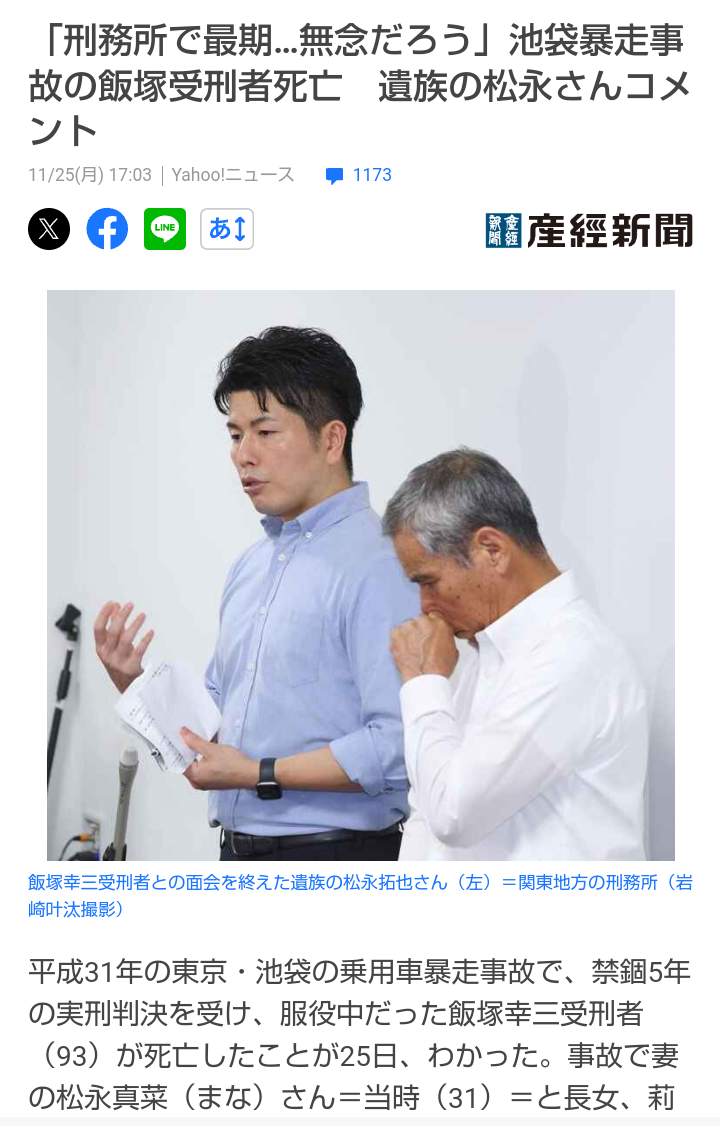
- ニュース関連 (Journal)
- 懐の深い方だと思う。
- (2024-11-26 05:59:16)
-
-
-

- ビジネス・起業に関すること。
- 自分が最高だと思い込む。
- (2024-11-27 07:31:21)
-
-
-

- 政治について
- 「国」が考える、今後の医療サービス…
- (2024-11-27 07:10:31)
-








